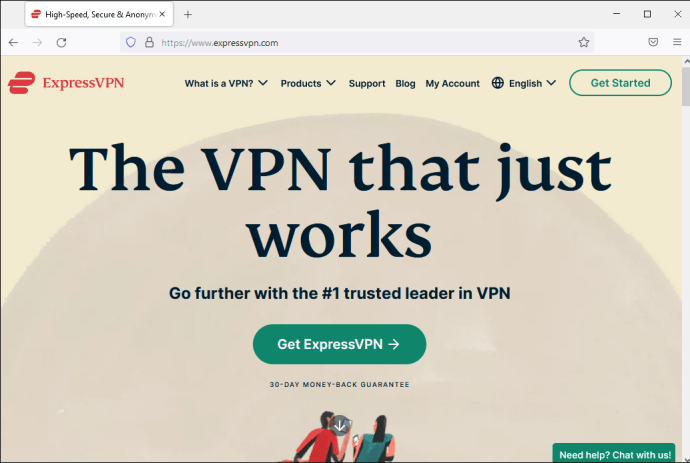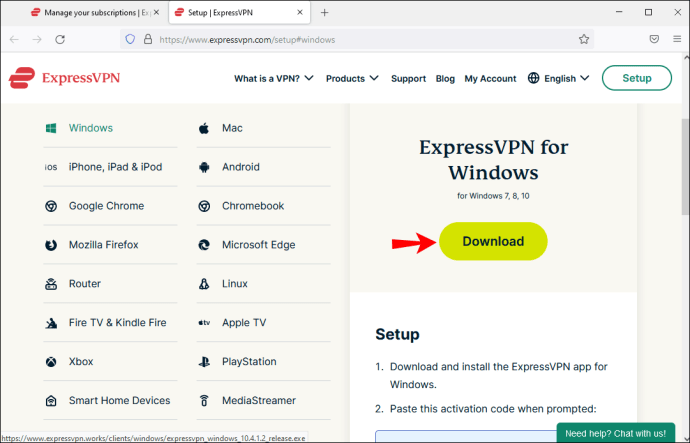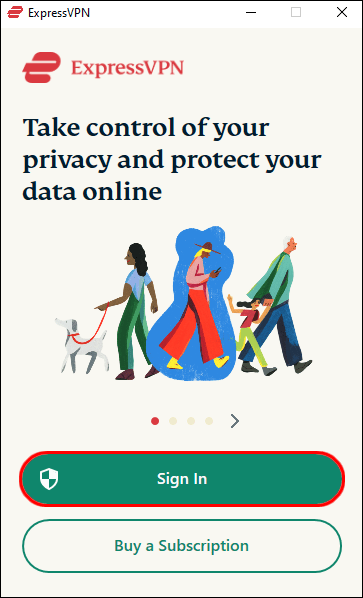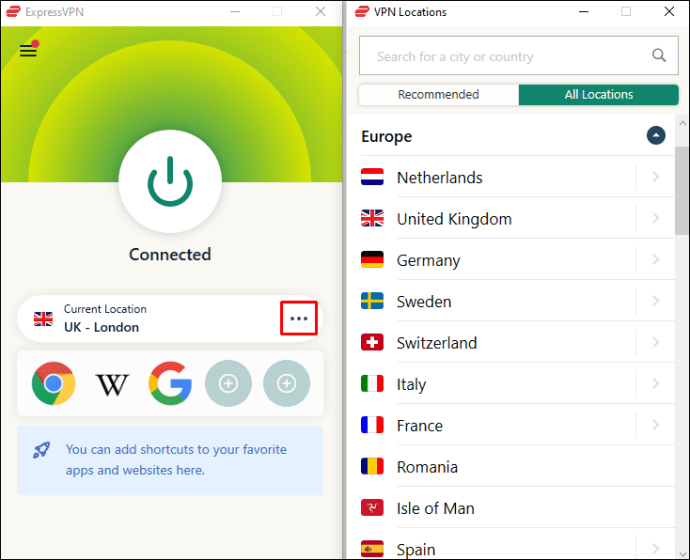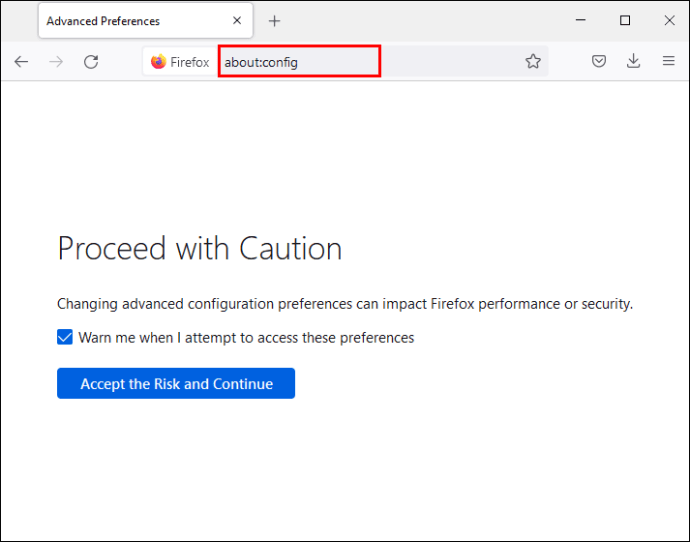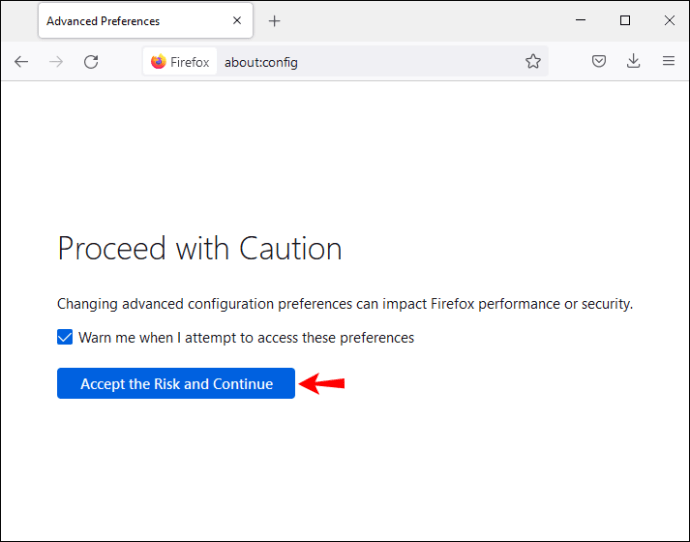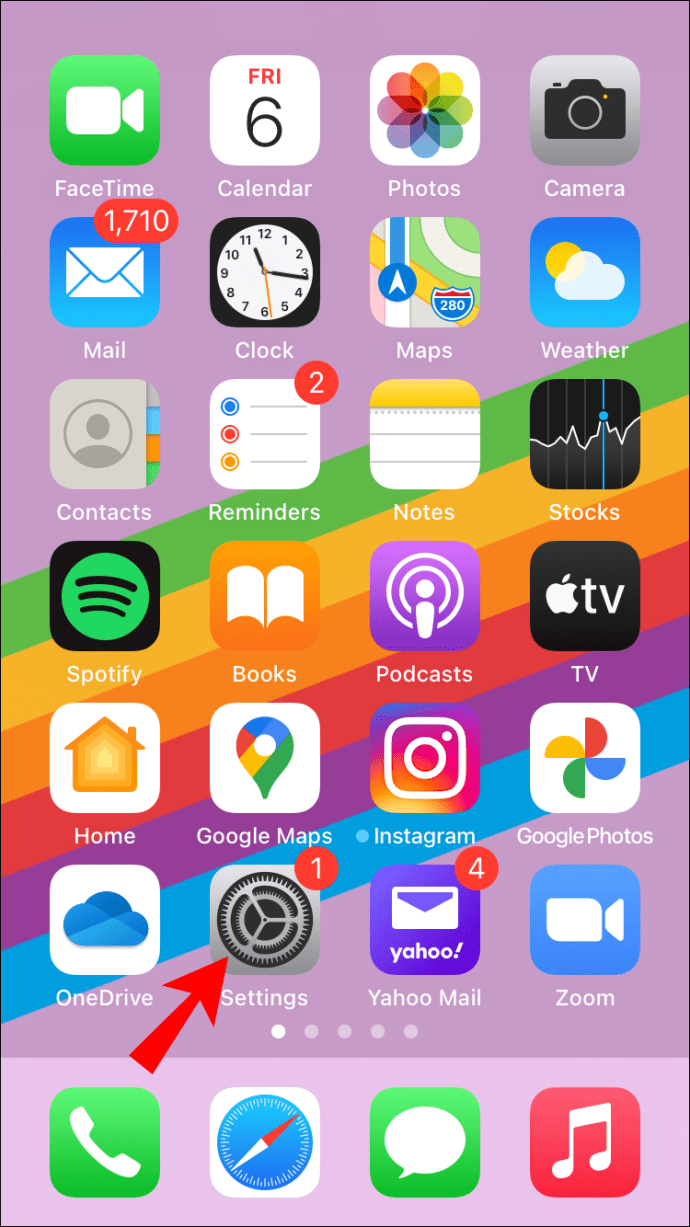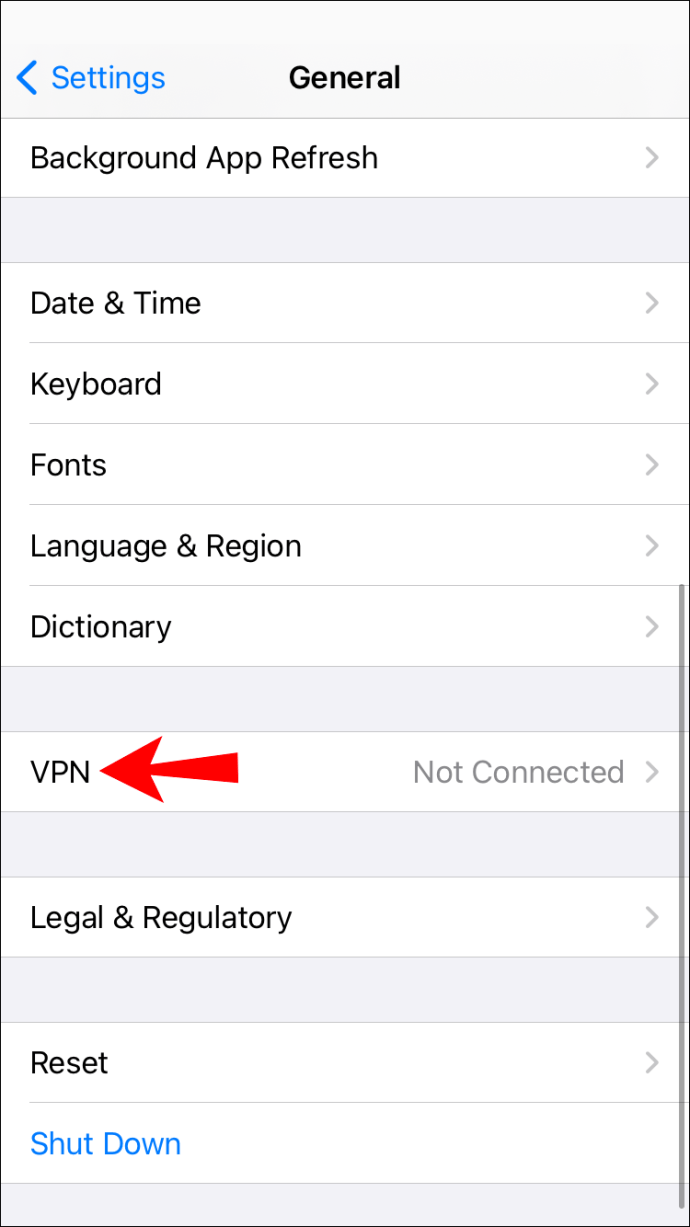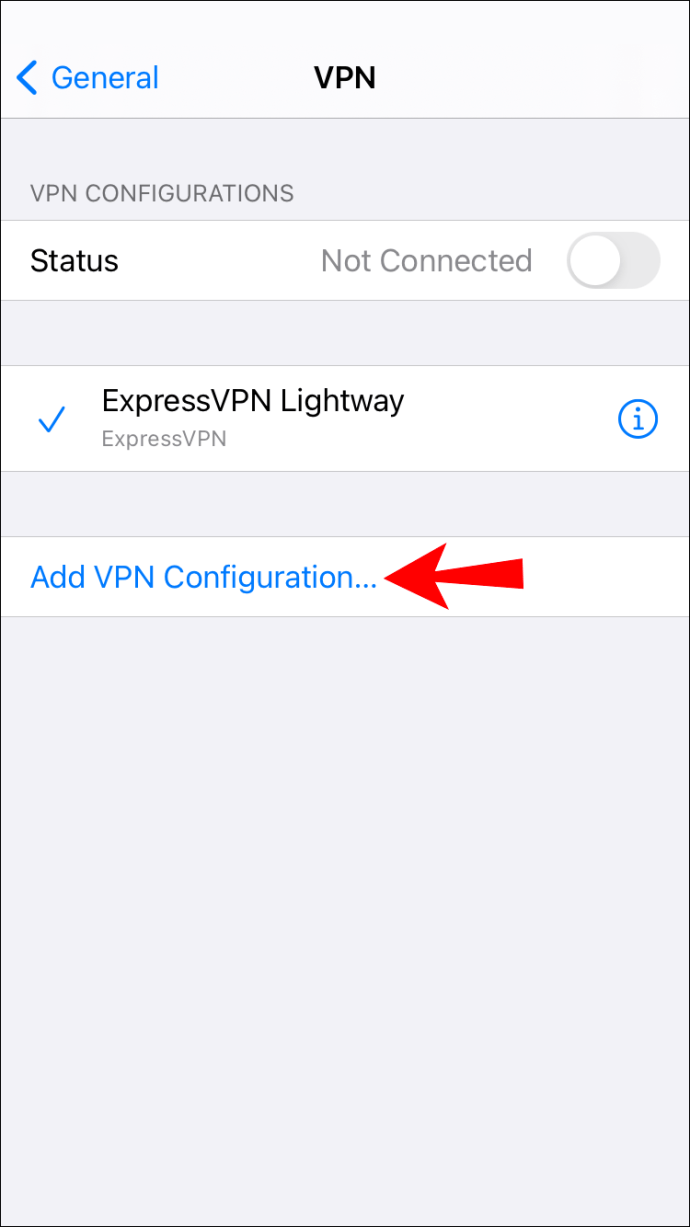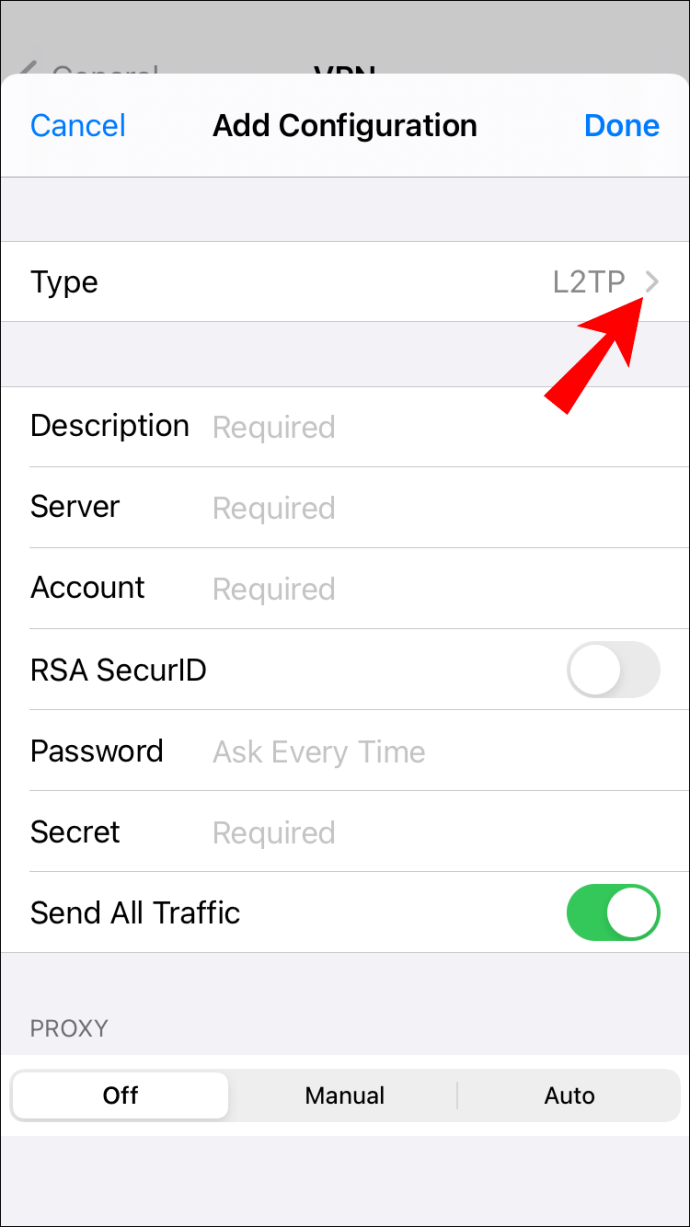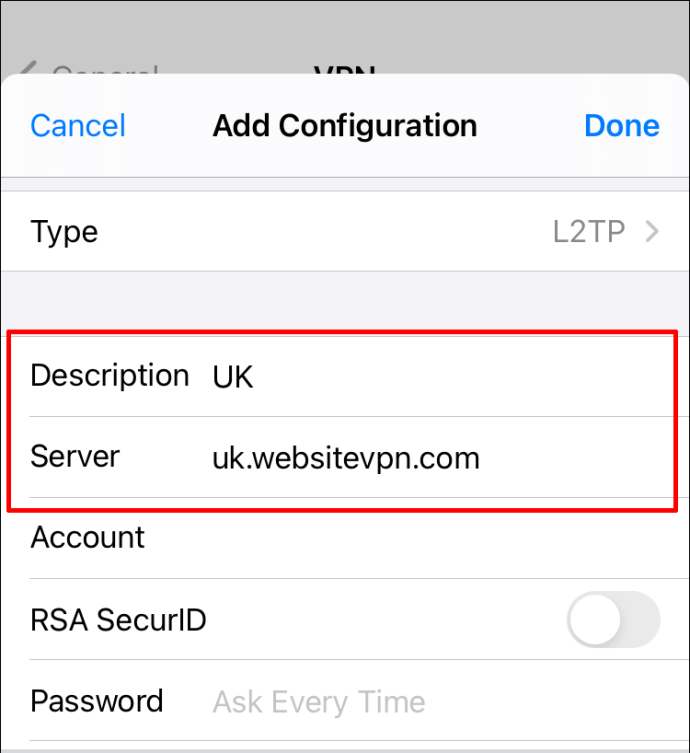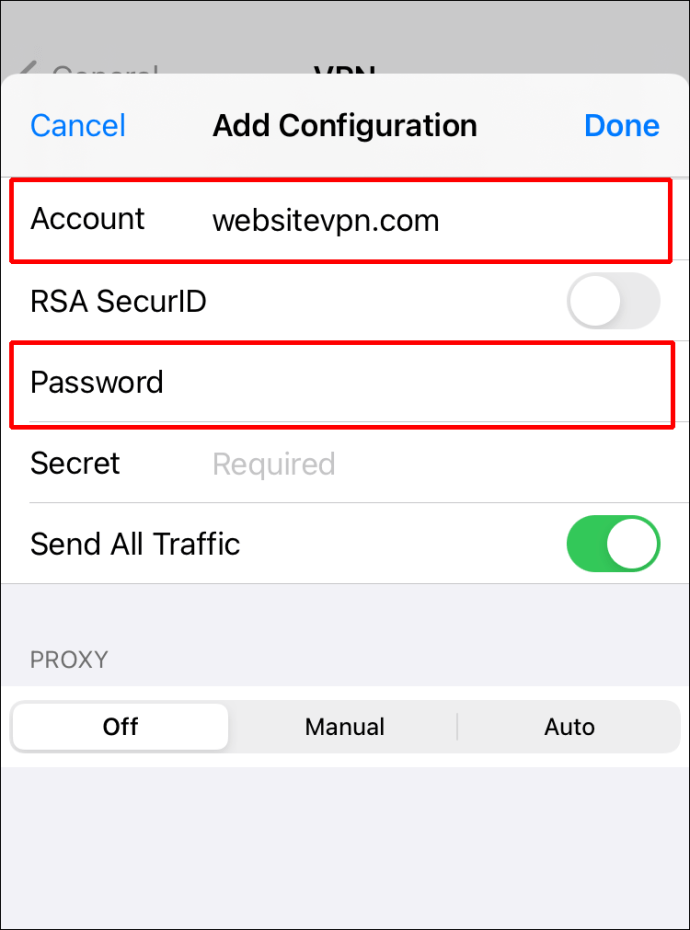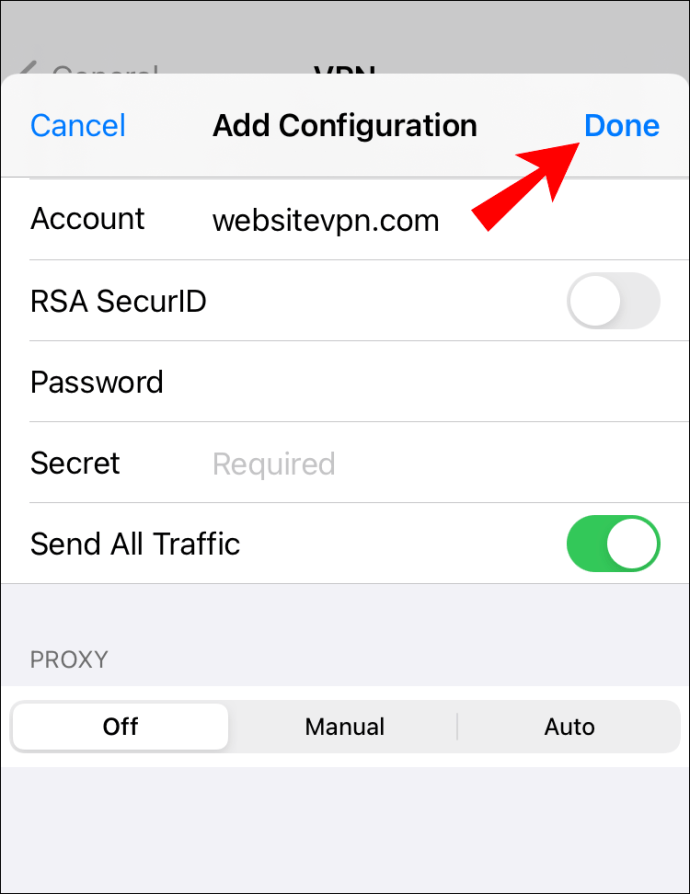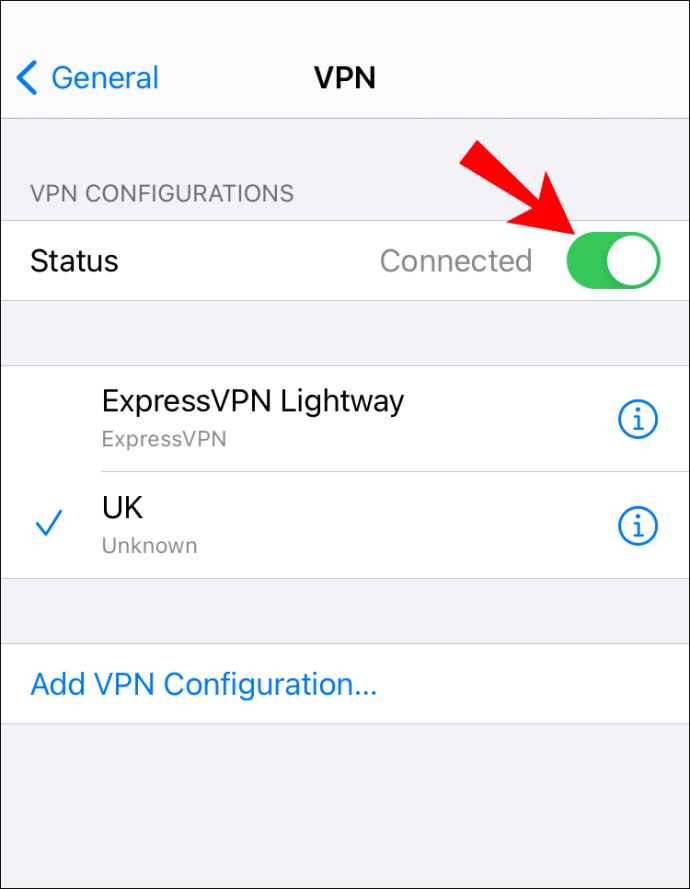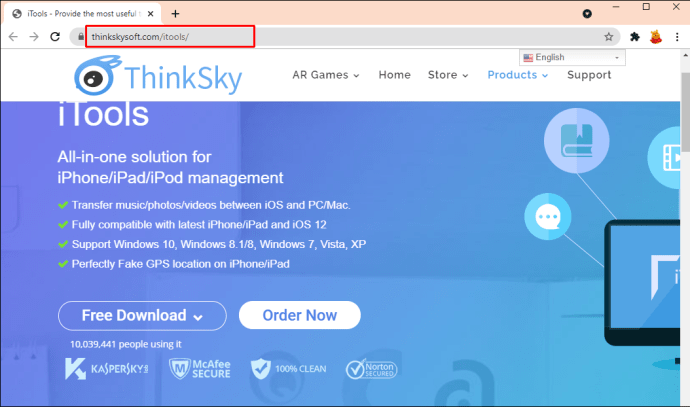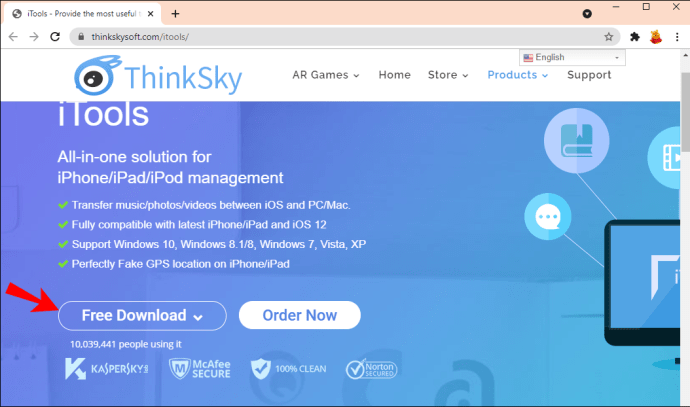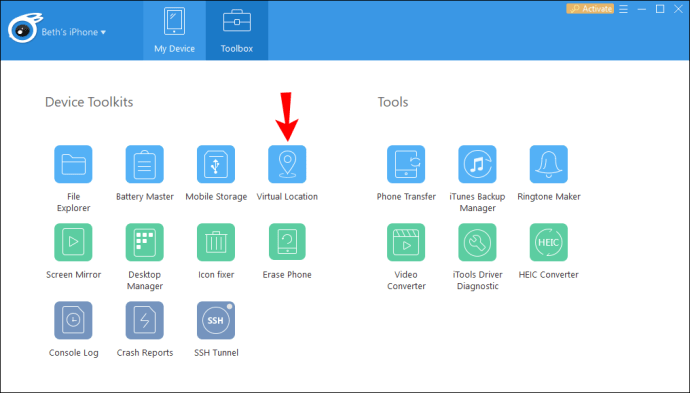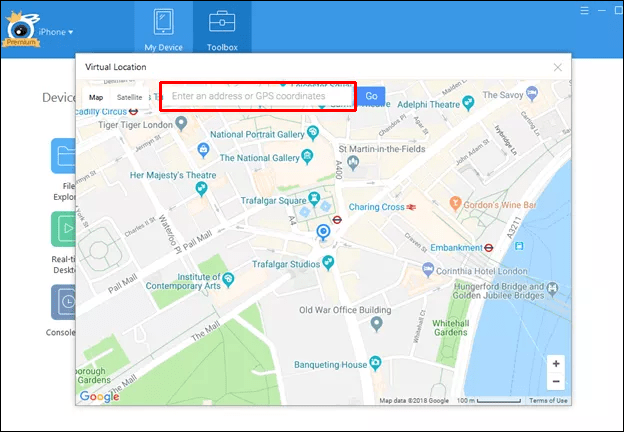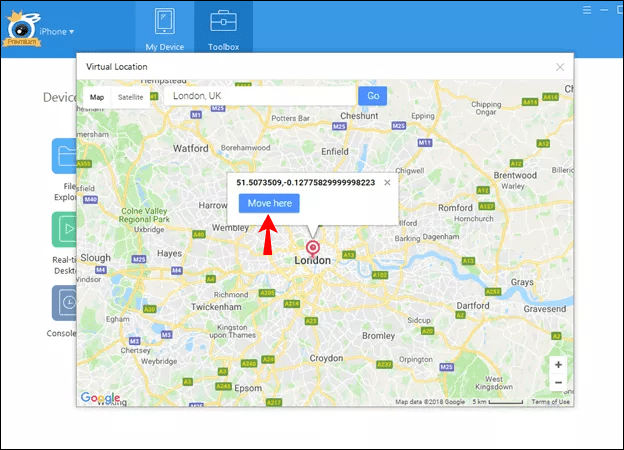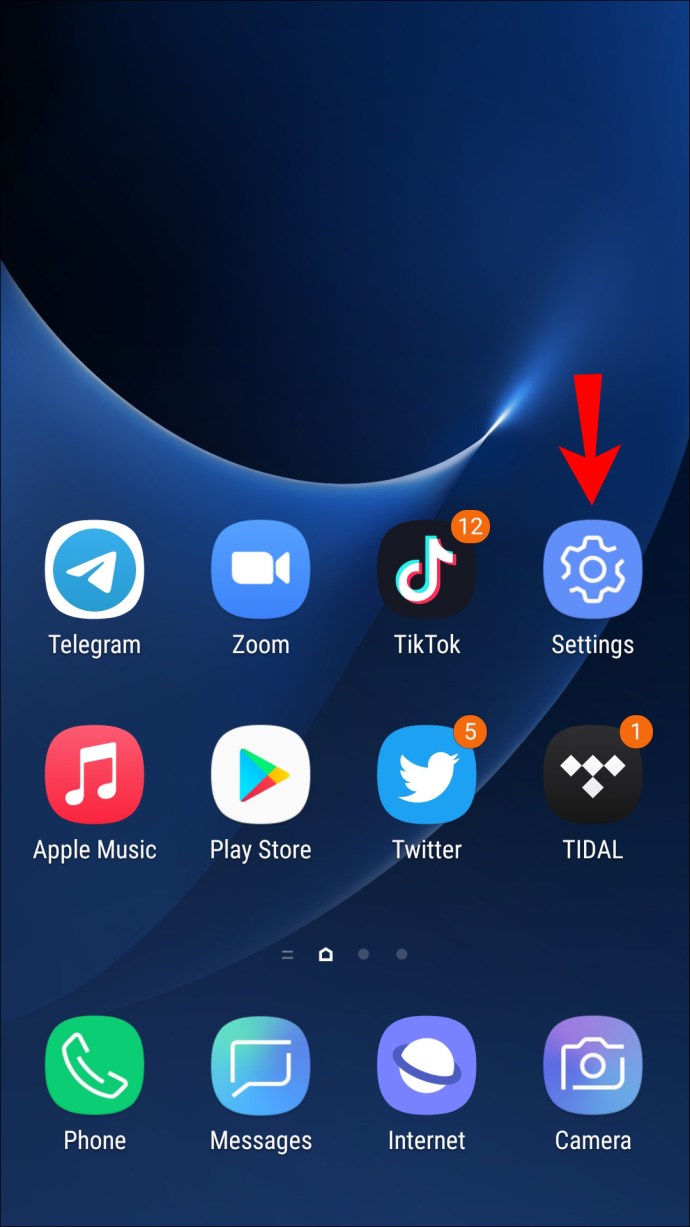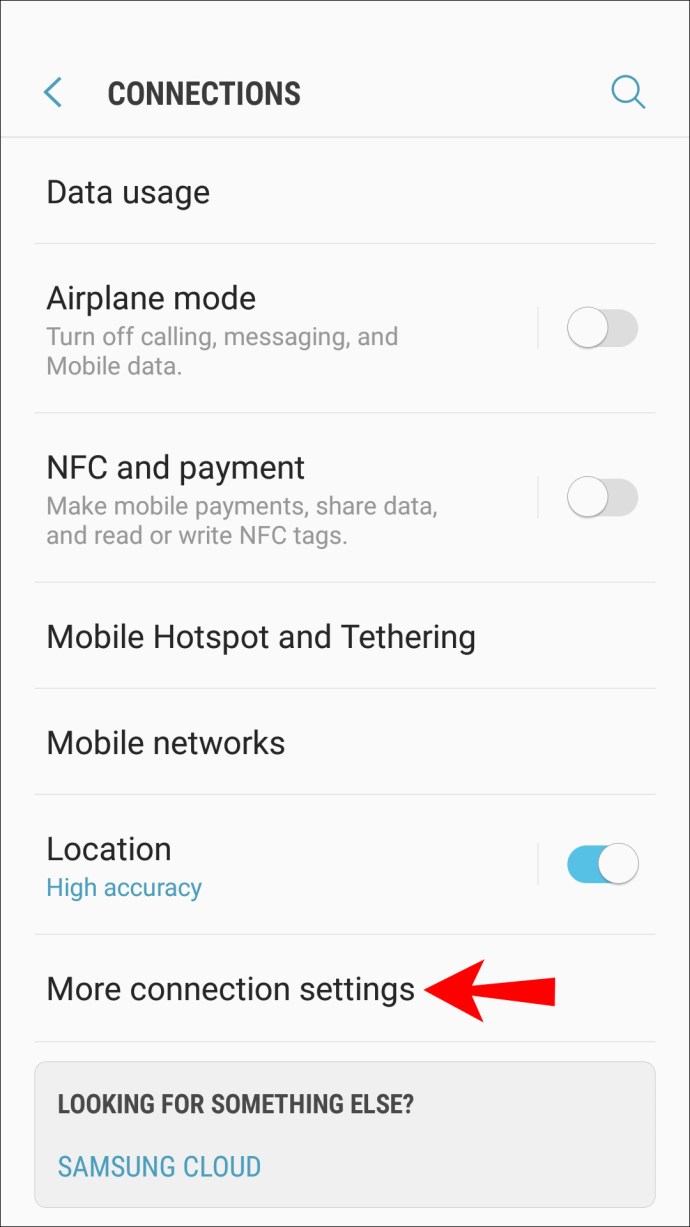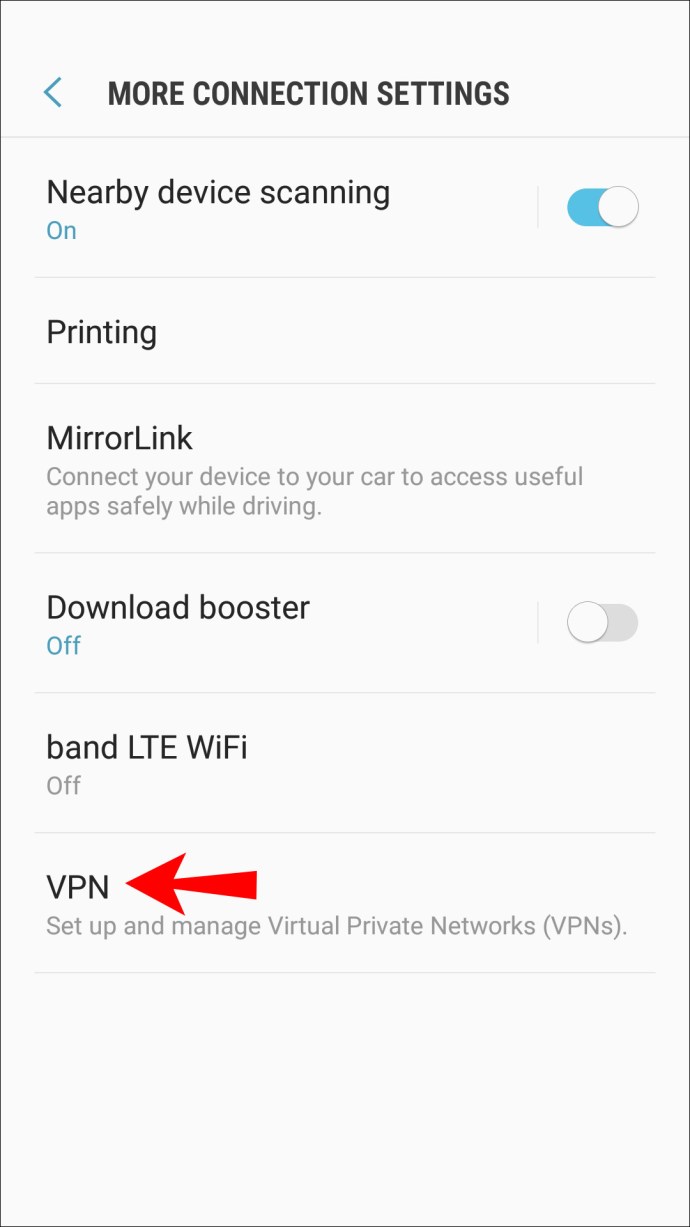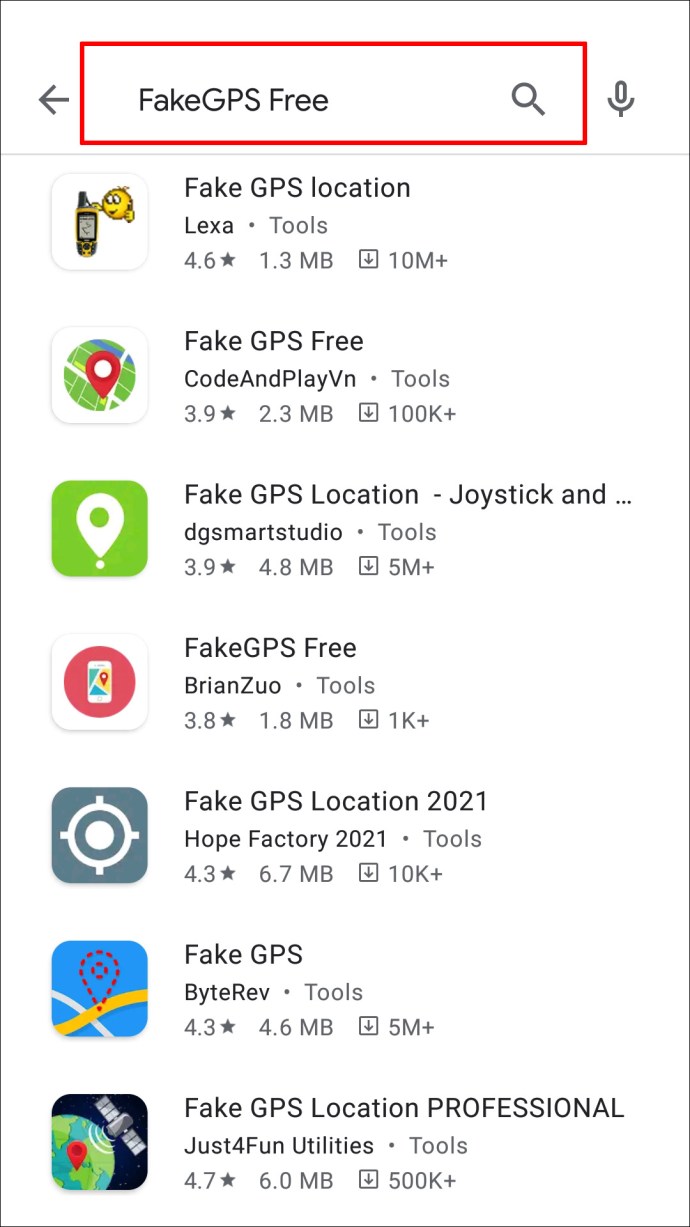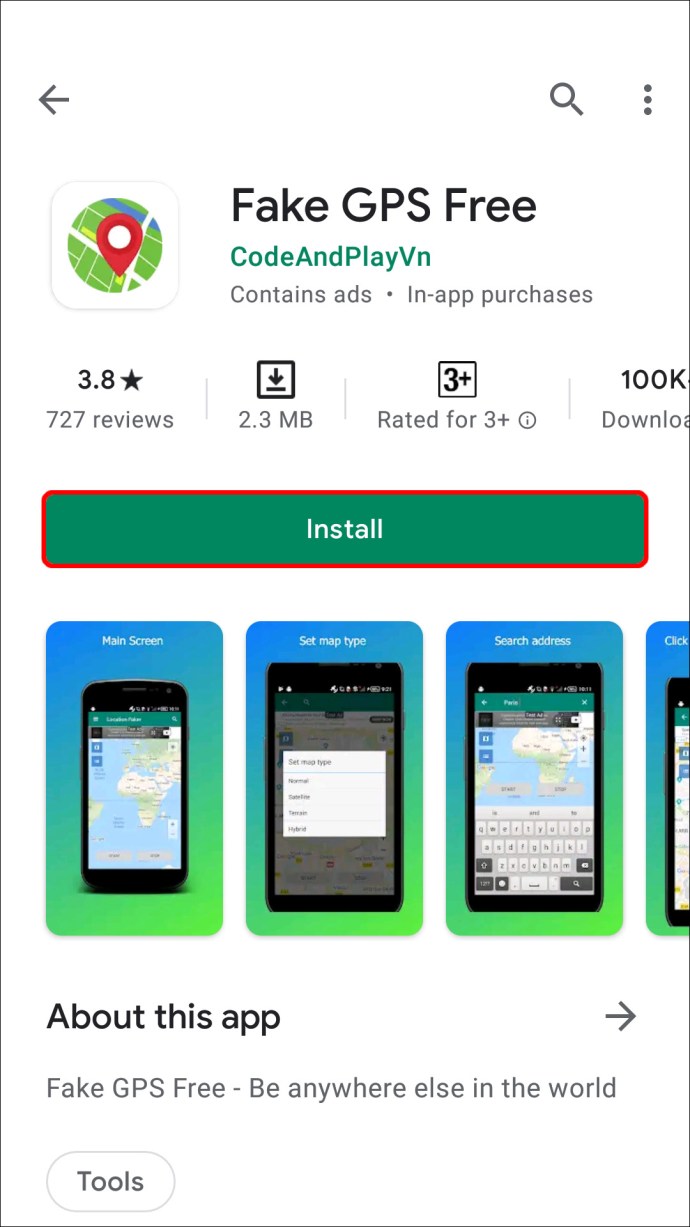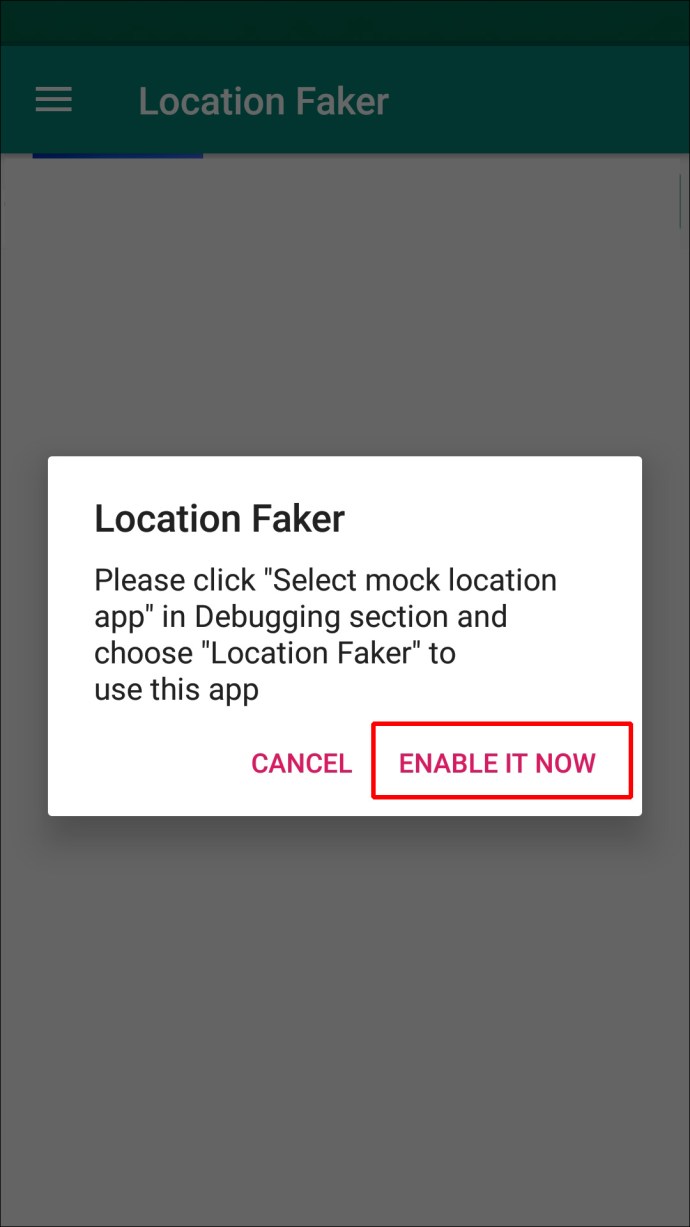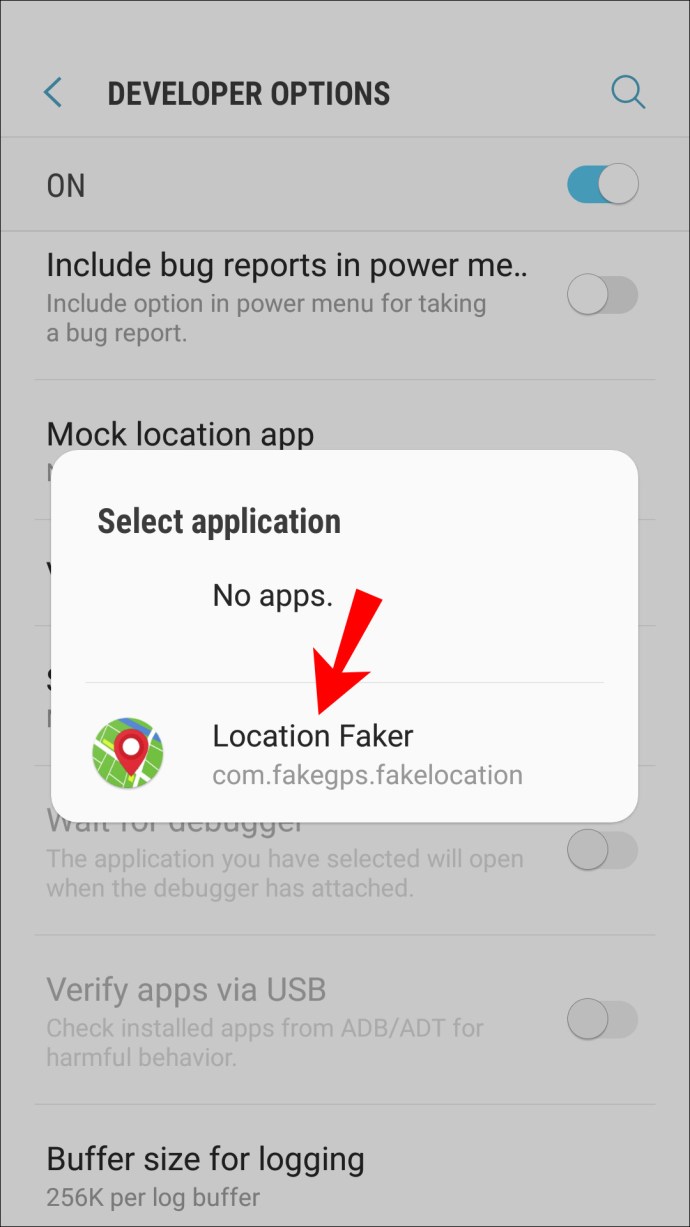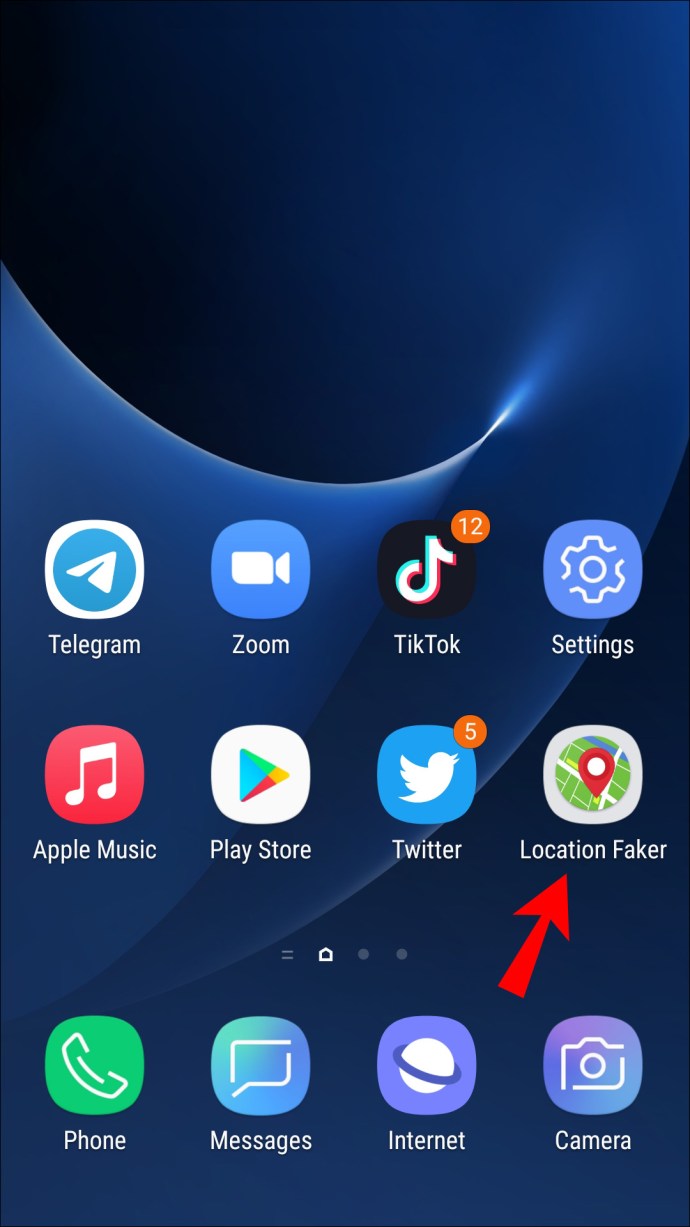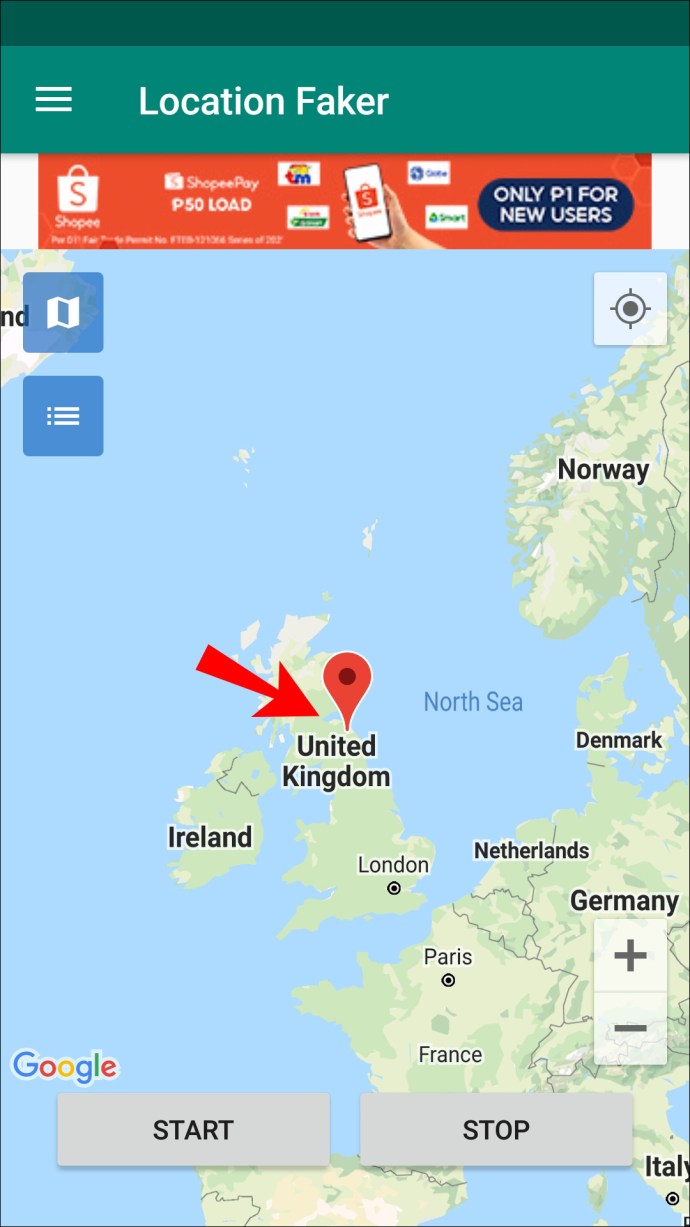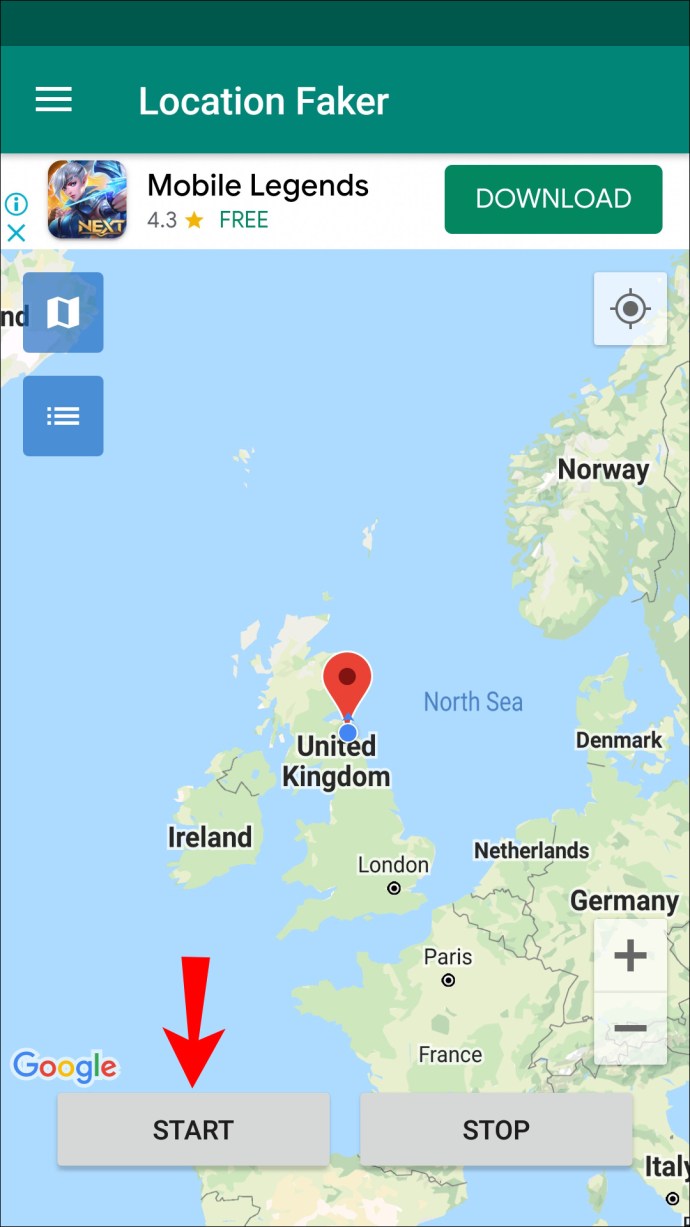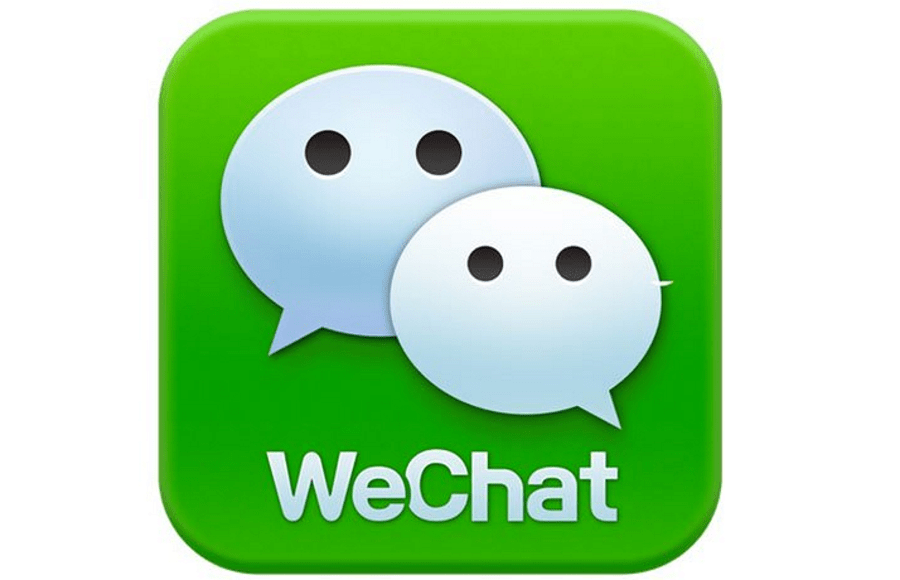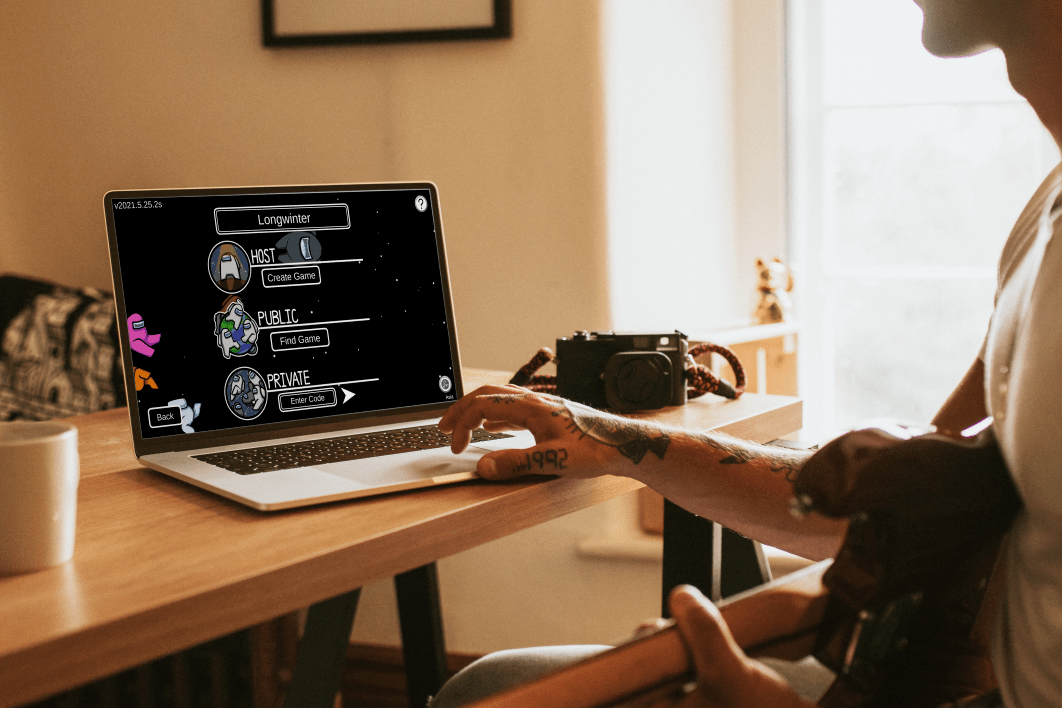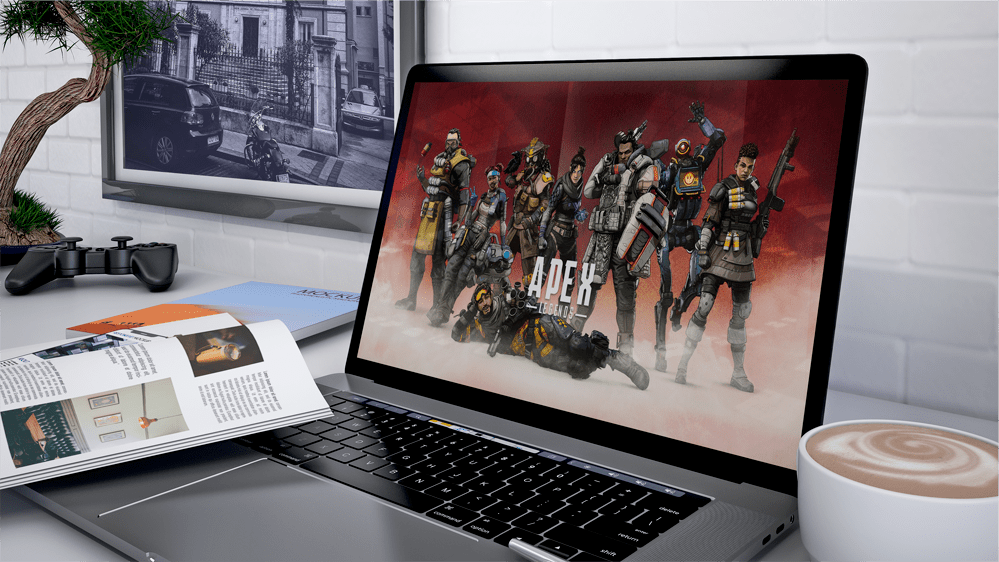Як змінити своє місцезнаходження в Firefox
Firefox та інші браузери, сумісні з HTML5, включають служби геолокації, які дозволяють веб-сайтам виявляти ваше точне місцезнаходження. Тоді ваше місцезнаходження використовується для надання таких функцій, як картографування та реклами послуг поблизу.

Але ви, можливо, не захочете ділитися цією інформацією, і зміна свого місцезнаходження у Firefox може бути відповіддю. Хоча це не простий процес, але, на щастя, не є неможливим. Firefox має різні способи розкрити ваше місцезнаходження, тому доцільно використовувати комбінацію методів для обходу виявлення.
У цій статті ми розповімо вам про ці методи та про те, як їх застосувати на комп’ютері та мобільному пристрої.
Обмежена пропозиція: 3 місяці БЕЗКОШТОВНО! Отримайте ExpressVPN. Безпечний і зручний для потокової передачі.30-денна гарантія повернення грошей
Як змінити своє місцезнаходження у Firefox на ПК Mac або Windows
По-перше, ми обговоримо два прийоми, щоб змусити Firefox подумати, що ви перебуваєте в іншому місці. Оскільки в ньому використовується комбінація способів знайти ваше точне місцезнаходження, розгляньте можливість застосування обох.
Використовуйте VPN, щоб змінити своє місцезнаходження
Щоб ваш пристрій виглядало в іншому місці, ніж він використовує VPN на macOS або ПК з Windows, виконайте наступне:
- Зареєструйтеся в постачальника VPN, наприклад ExpressVPN
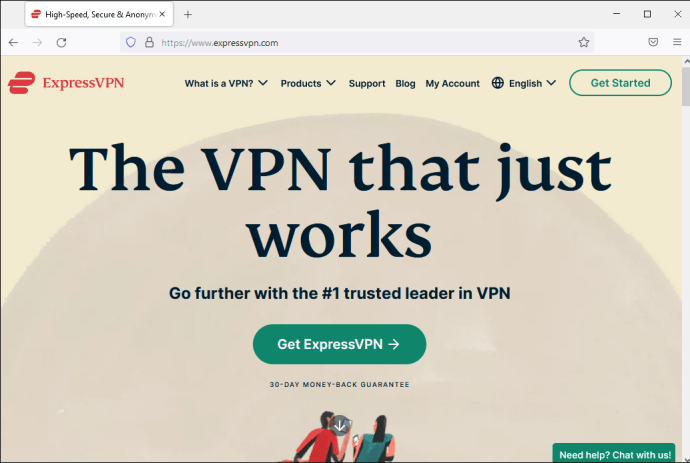
- На своєму комп’ютері завантажте відповідне програмне забезпечення Windows або macOS VPN.
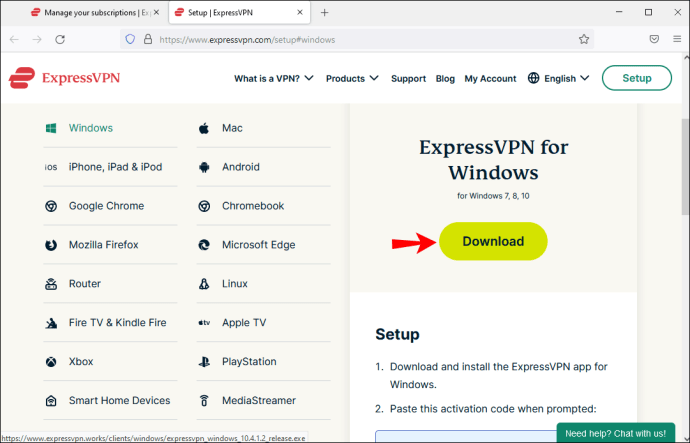
- Увійдіть за допомогою свого імені користувача та пароля.
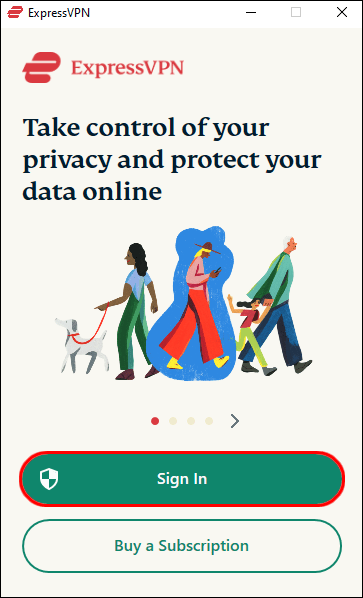
- Підключіться до сервера VPN у бажаному місці, наприклад, якщо ви хочете переглядати британську потокову службу, як-от «BBC iPlayer» зі США, ви виберете сервер у Великобританії.
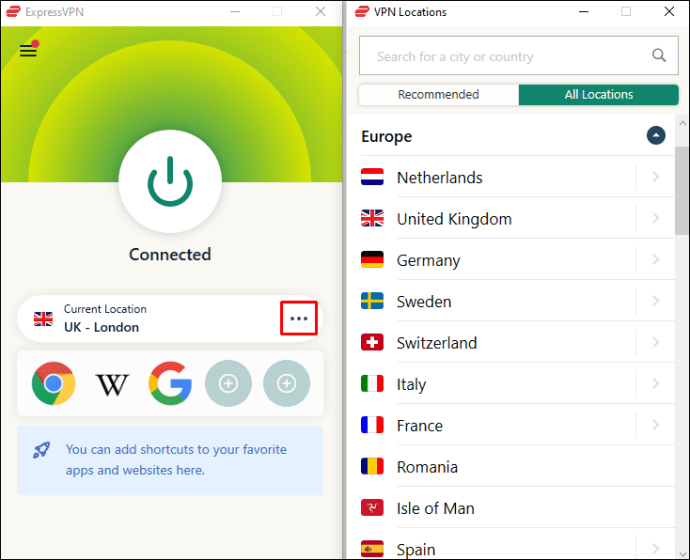
Тепер ваша IP-адреса буде виглядати так, ніби ви перебуваєте в тому ж місці, що й сервер.
Обмежена пропозиція: 3 місяці БЕЗКОШТОВНО! Отримайте ExpressVPN. Безпечний і зручний для потокової передачі.30-денна гарантія повернення грошей
Як вручну підробити своє місцезнаходження в Firefox
Щоб вручну змінити своє місцезнаходження у Firefox через macOS або ПК з Windows:
- На робочому столі запустіть Firefox і введіть «
about:config” в адресний рядок URL.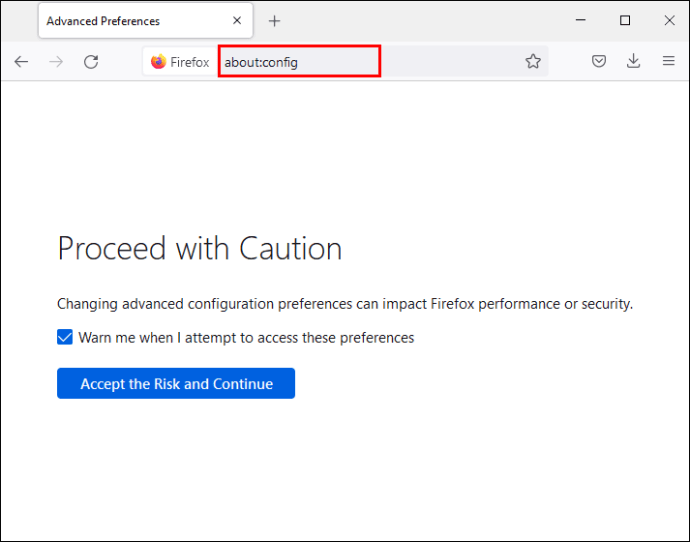
- З’явиться попередження про ризик, пов’язаний із зміною додаткових налаштувань. Натисніть «Я приймаю ризик», якщо ви готові продовжити.
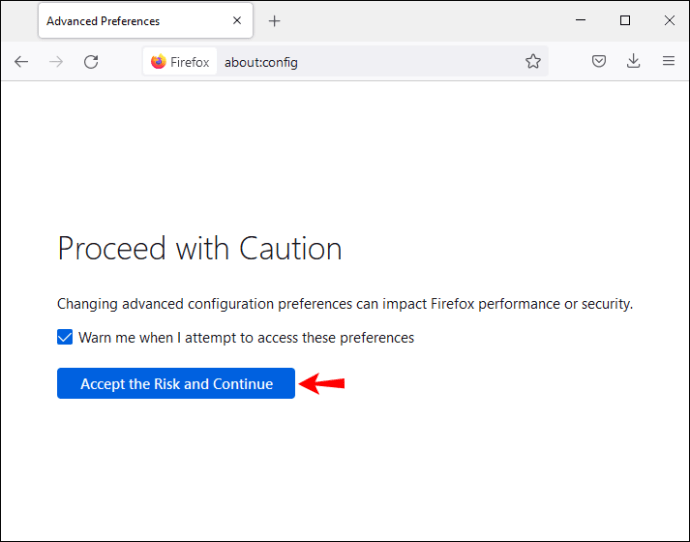
- Введіть пошуковий запит "
geo.wifi.uri” налаштування. - Щоб перейти на нове місце, введіть конкретні координати довготи та широти. Введіть наступний код і замініть його своїми значеннями:
"data:application/json,{"location": {"lat": 41.7900, "lng": -83.9444}, "accuracy": 27000.0}"

Firefox тепер вважатиме, що ваше місцезнаходження відповідає наданим значенням.
Обмежена пропозиція: 3 місяці БЕЗКОШТОВНО! Отримайте ExpressVPN. Безпечний і зручний для потокової передачі.30-денна гарантія повернення грошей
Як змінити своє місцезнаходження в Firefox на iPhone
Нижче наведено два прийоми, щоб змусити Firefox подумати, що ви знаходитесь в іншому місці. Оскільки він використовує комбінацію способів знайти ваше точне місцезнаходження, розгляньте можливість використання обох.
Використовуйте VPN, щоб змінити своє місцезнаходження
Щоб Firefox виглядав, що ви перебуваєте в іншому місці зі своїми налаштуваннями VPN, ви можете налаштувати клієнт VPN на своєму iPhone. Спочатку вам знадобиться обліковий запис у безпечного постачальника VPN, як-от ExpressVPN, а потім читайте далі:
- На головному екрані виберіть «Налаштування».
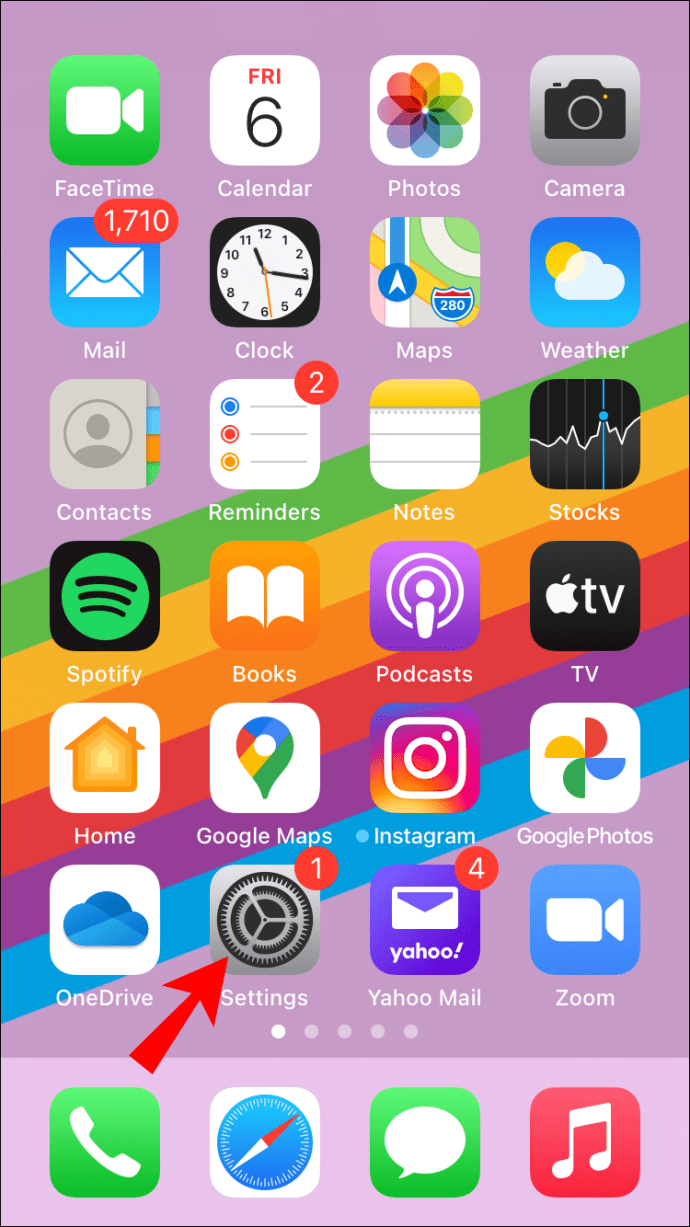
- Натисніть «Загальні», потім «VPN».
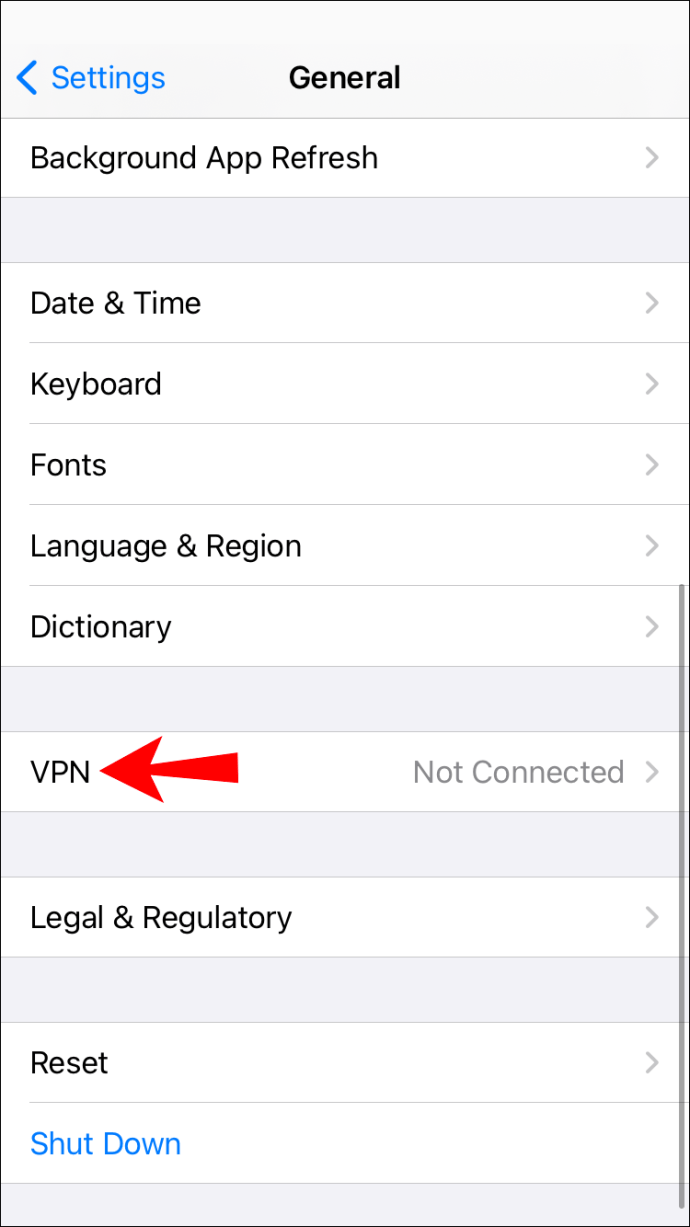
- Виберіть «Додати конфігурацію VPN», а потім «
Тип.”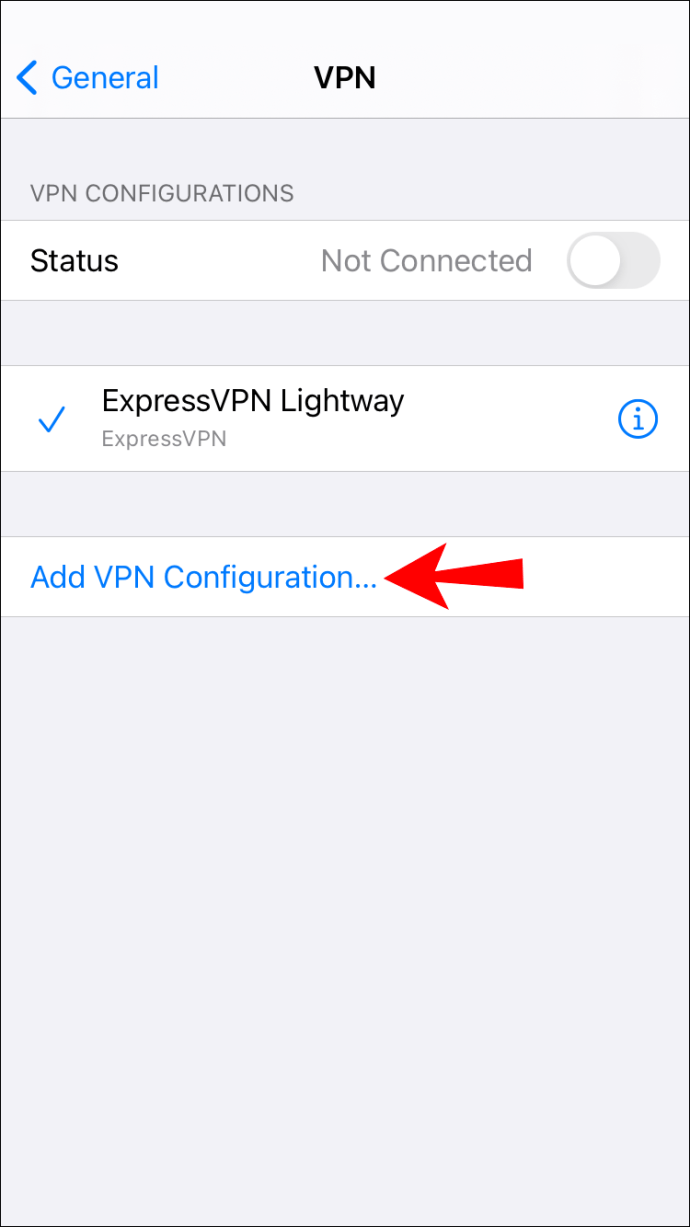
- Виберіть тип VPN, наприклад, IPSec, L2TP тощо. Якщо ви ввели неправильний тип, просто виберіть «Скасувати» у верхньому лівому куті.
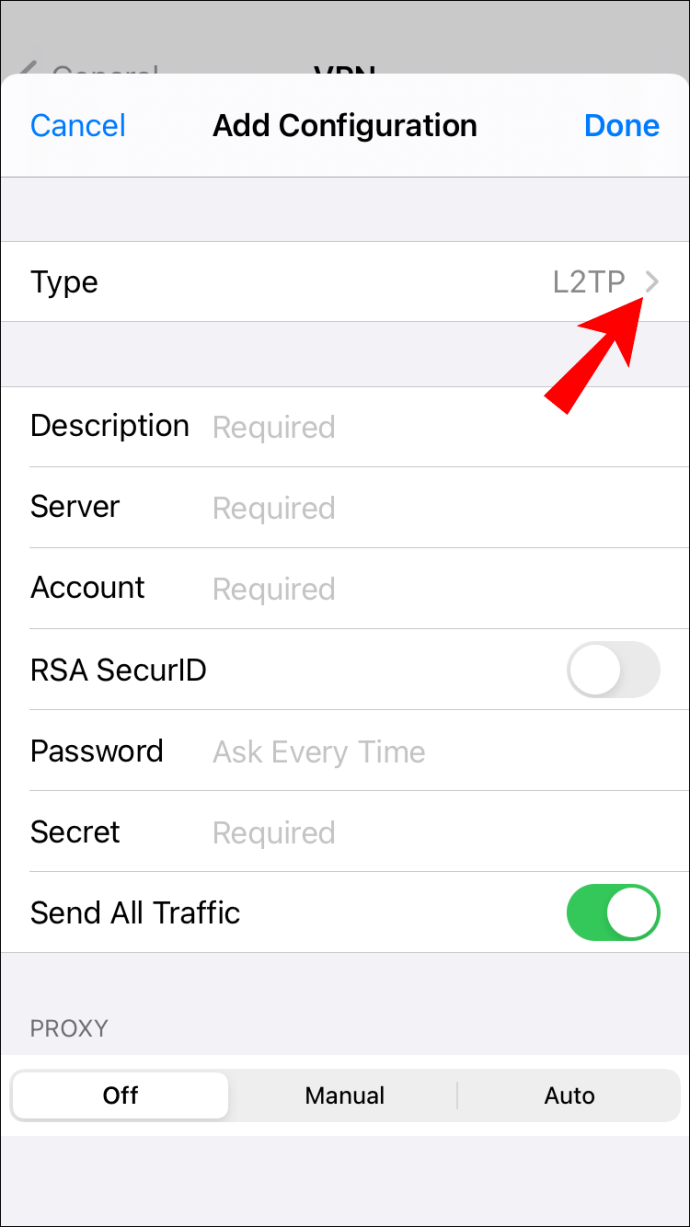
- Далі додайте «Інформацію про налаштування VPN», наприклад, дані про сервер.
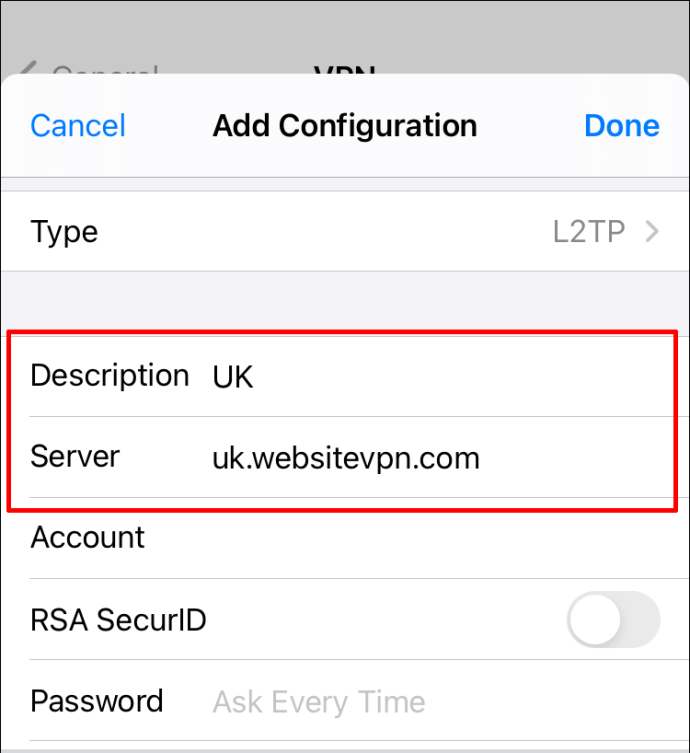
- Додайте свої дані «автентифікаційного входу».
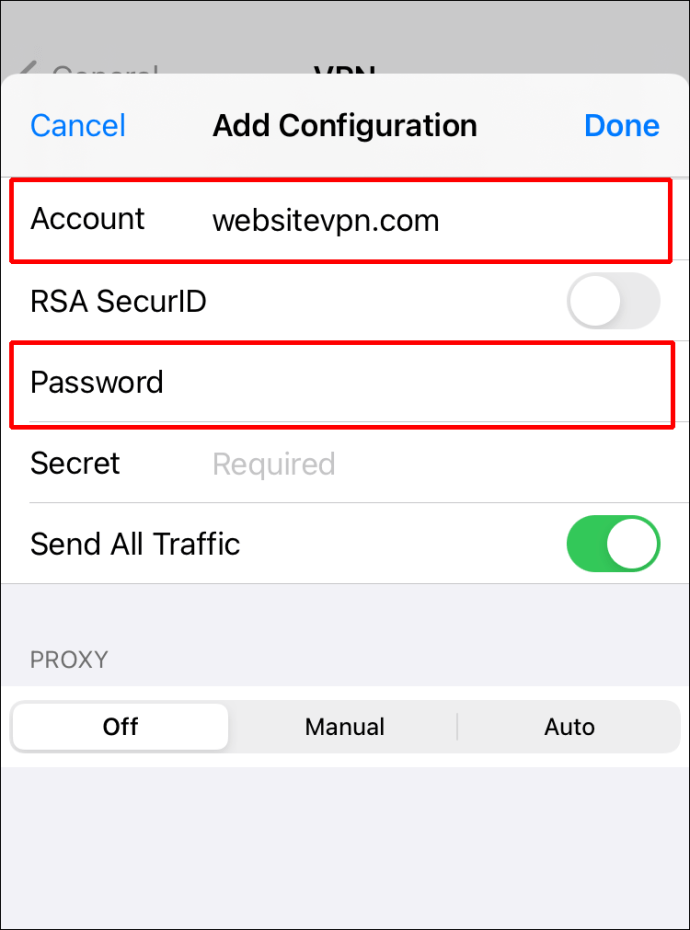
- Після завершення натисніть «Готово».
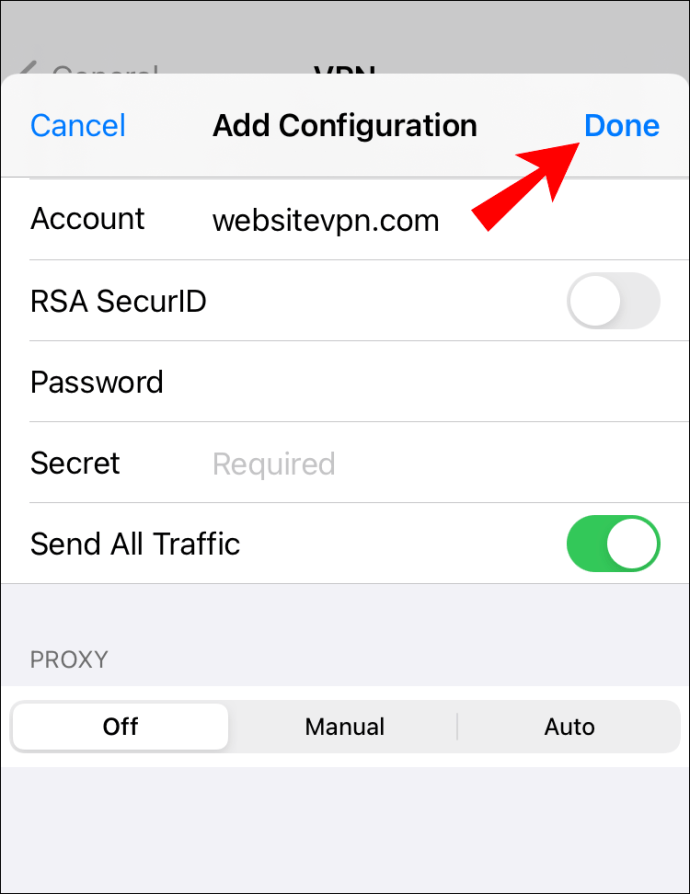
- Під «Конфігурації VPN» використовуйте перемикач, щоб увімкнути «Статус».
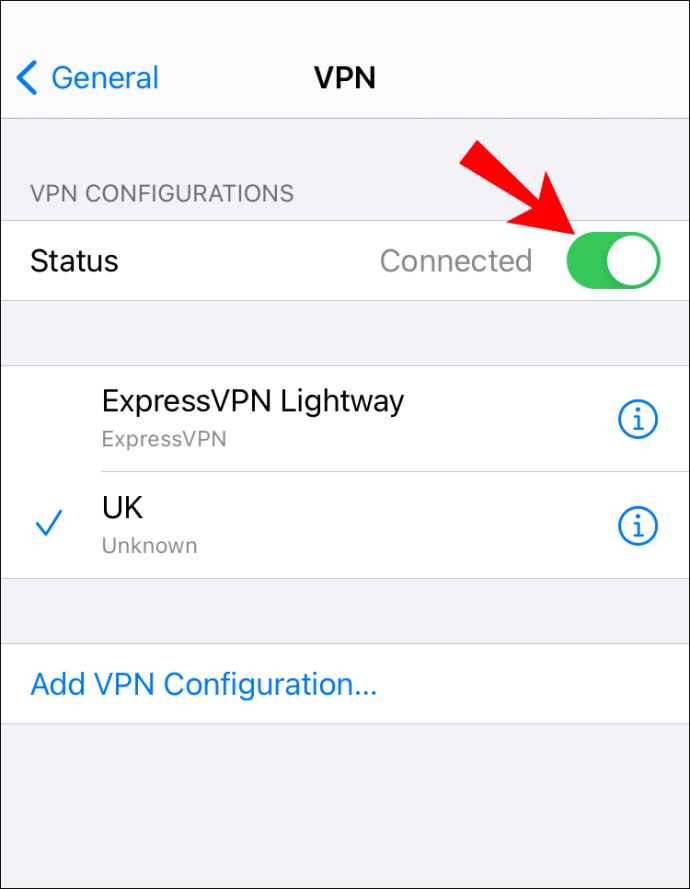
Використовуйте додаток, щоб підробити свій GPS
Подумайте про використання програми, щоб підробити місцезнаходження вашого iPhone. Такі програми, як iTools, забезпечують простий спосіб зробити це та працюють на більшості версій iOS та Windows.
Після завантаження вони пропонують послугу протягом 24 годин.
- Завантажте та встановіть iTools на свій комп’ютер.
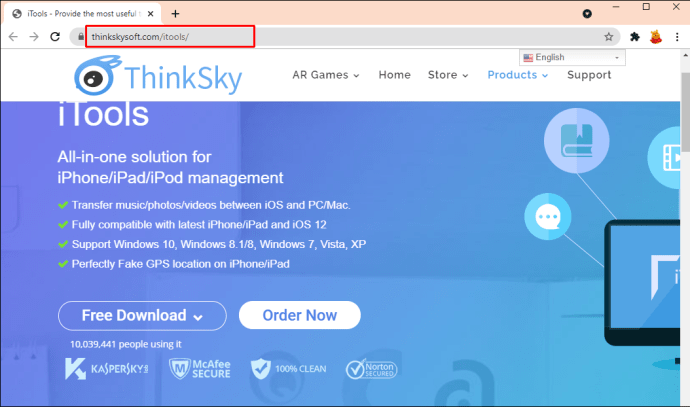
- Відкрийте його та підключіть свій iPhone за допомогою USB-кабелю.

- Виберіть опцію «Безкоштовна пробна версія».
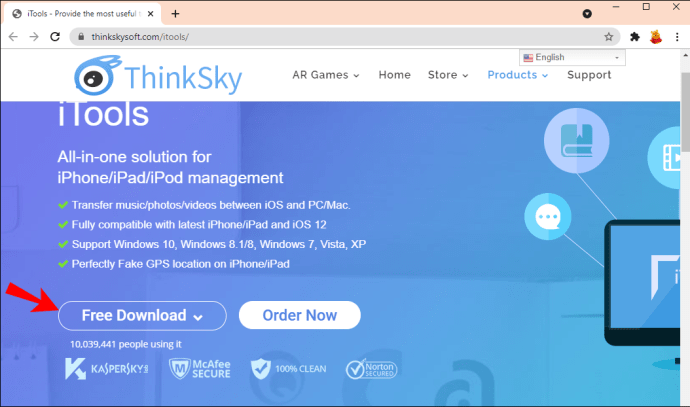
- На екрані «Панель інструментів» виберіть параметр «Віртуальне розташування».
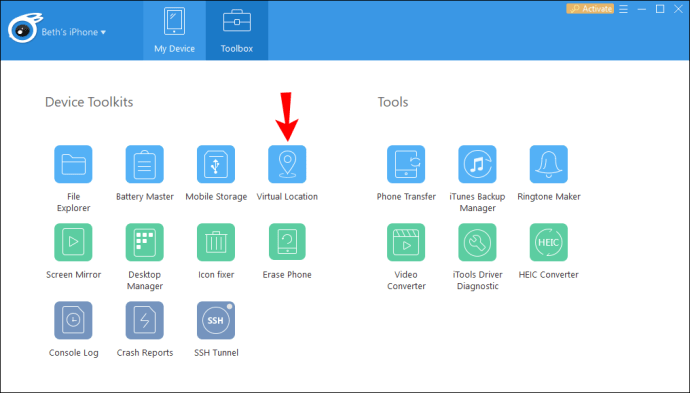
- У верхній частині карти введіть потрібне місце в текстовому полі, а потім натисніть «Enter».
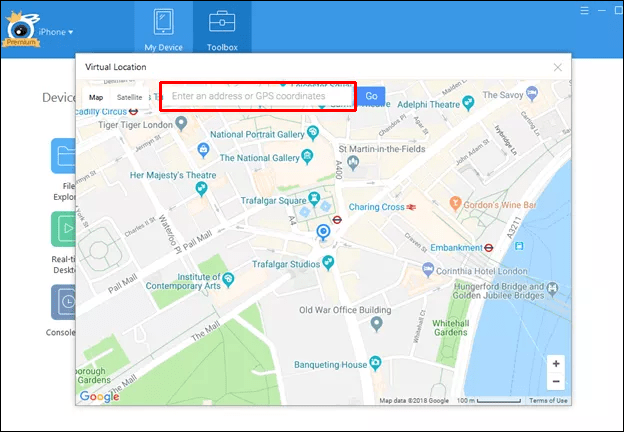
- Коли маркер з’явиться на карті, натисніть «Перемістити сюди», щоб перемістити свій iPhone у потрібне місце. Ви також можете клацнути будь-де на карті, щоб перемістити маркер.
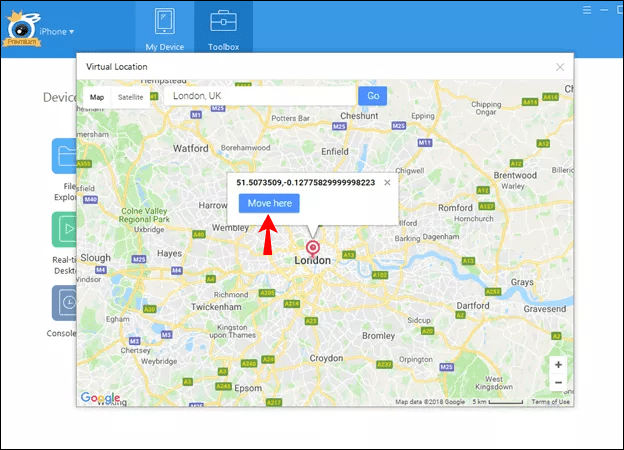
- Після завершення закрийте вікно «Віртуальне розташування» та програму iTools.
- Щоб переконатися, що ваше місцезнаходження відображається, коли ви від’єднаєте телефон, якщо програма запитає, чи хочете ви зупинити симуляцію, скажіть «Ні».
- Щоб знову відобразити вашу реальну IP-адресу, перейдіть до екрана «Панель інструментів», виберіть параметр «Віртуальне розташування», а потім «Зупинити моделювання». Крім того, перезавантажте свій iPhone.
Тепер перевірте, чи не було підроблено ваше місцезнаходження за допомогою ваших налаштувань, закривши програму та відкривши іншу програму, якій потрібно ваше місцезнаходження.
Як змінити своє місцезнаходження в Firefox на пристрої Android
Наступні два способи змусити Firefox подумати, що ви підключаєтеся з іншого місця. Firefox використовує комбінацію методів для визначення вашого точного місцезнаходження, тому подумайте про використання обох.
Використовуйте VPN, щоб змінити своє місцезнаходження
Щоб Firefox виглядав так, ніби ви перебуваєте в іншому місці за допомогою налаштувань VPN, ви можете налаштувати його за допомогою клієнта VPN на своєму пристрої Android. Спочатку зареєструйтеся за допомогою VPN:
- Запустіть «Налаштування».
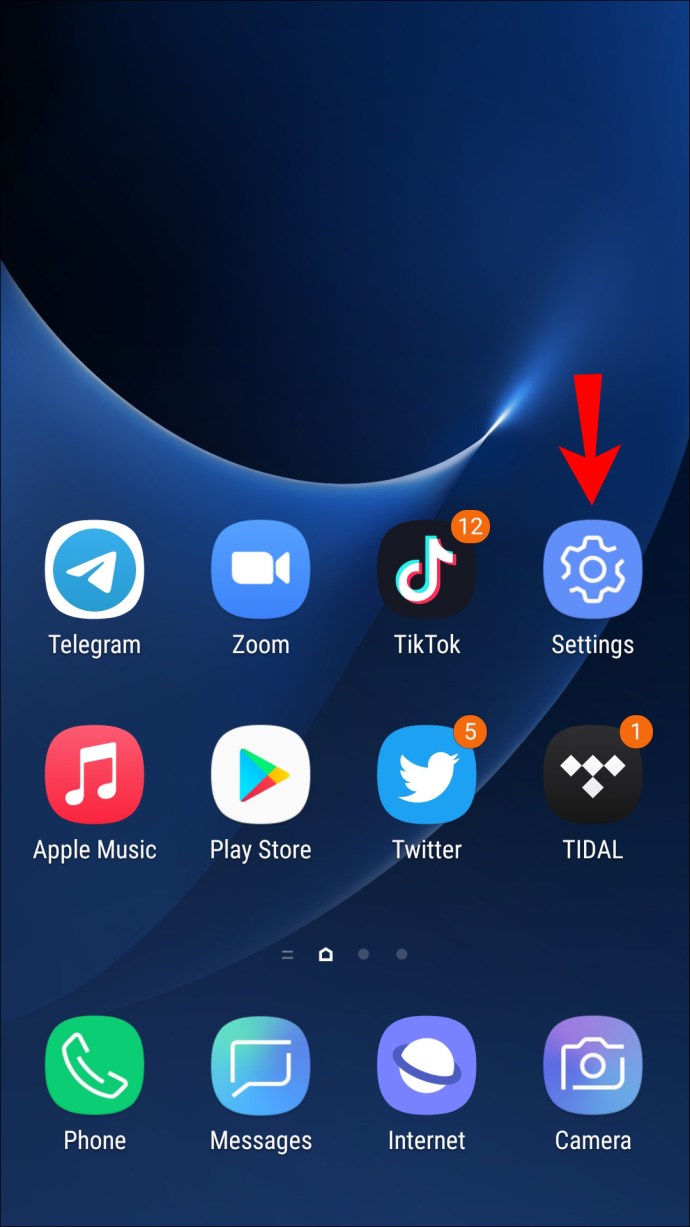
- На екрані налаштувань мережі виберіть опцію «Wi-Fi & Internet» або «Wireless & Networks».
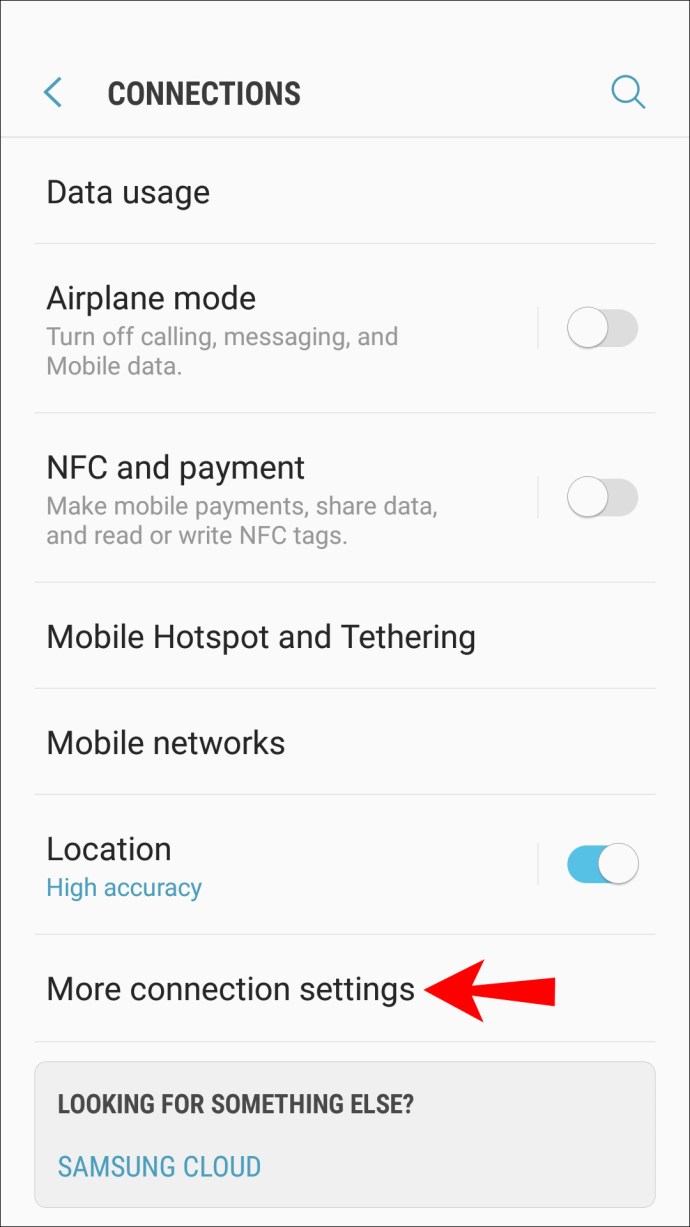
- Виберіть «VPN».
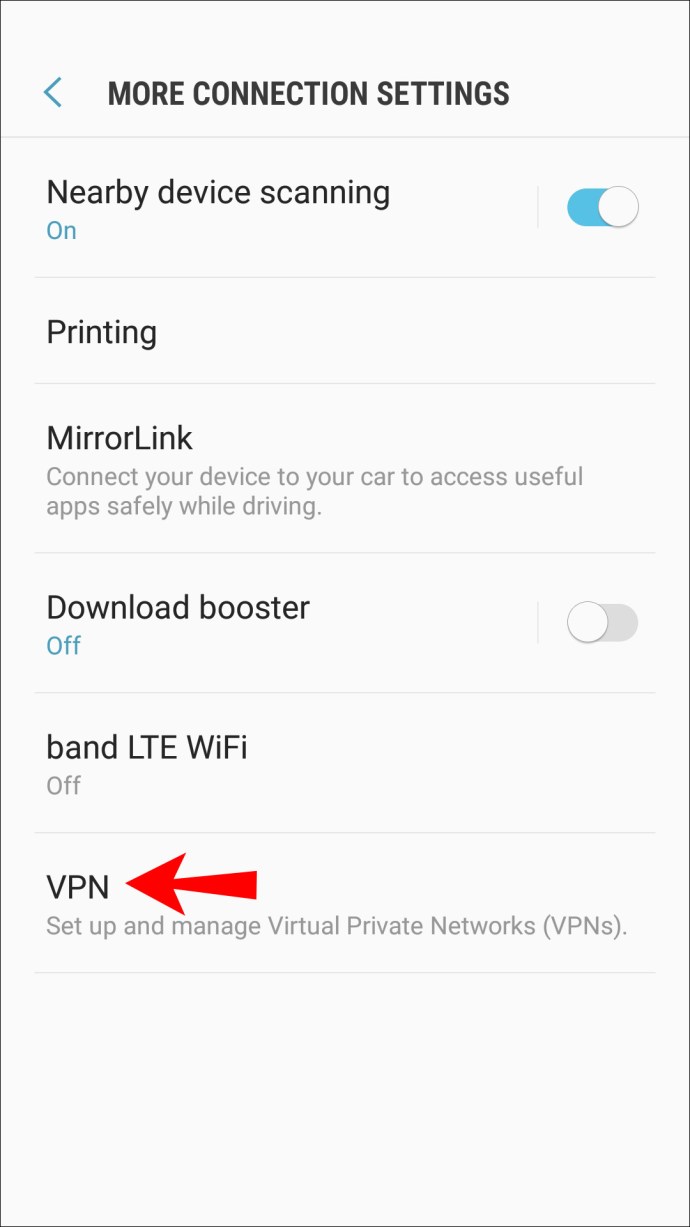
- У верхньому правому куті натисніть значок «плюс» або клацніть піктограму вертикального меню з трьома крапками, щоб отримати доступ до «Додаткових параметрів».
- Тепер введіть усі свої налаштування VPN, напр. адреса сервера.
Використовуйте додаток, щоб підробити свій GPS
Для цього прикладу ми скористаємося програмою «FakeGPS Free» для Android 6.0 або новішої версії. Це не вимагає, щоб ваш пристрій мав руту.
- У Google Play знайдіть «FakeGPS Free».
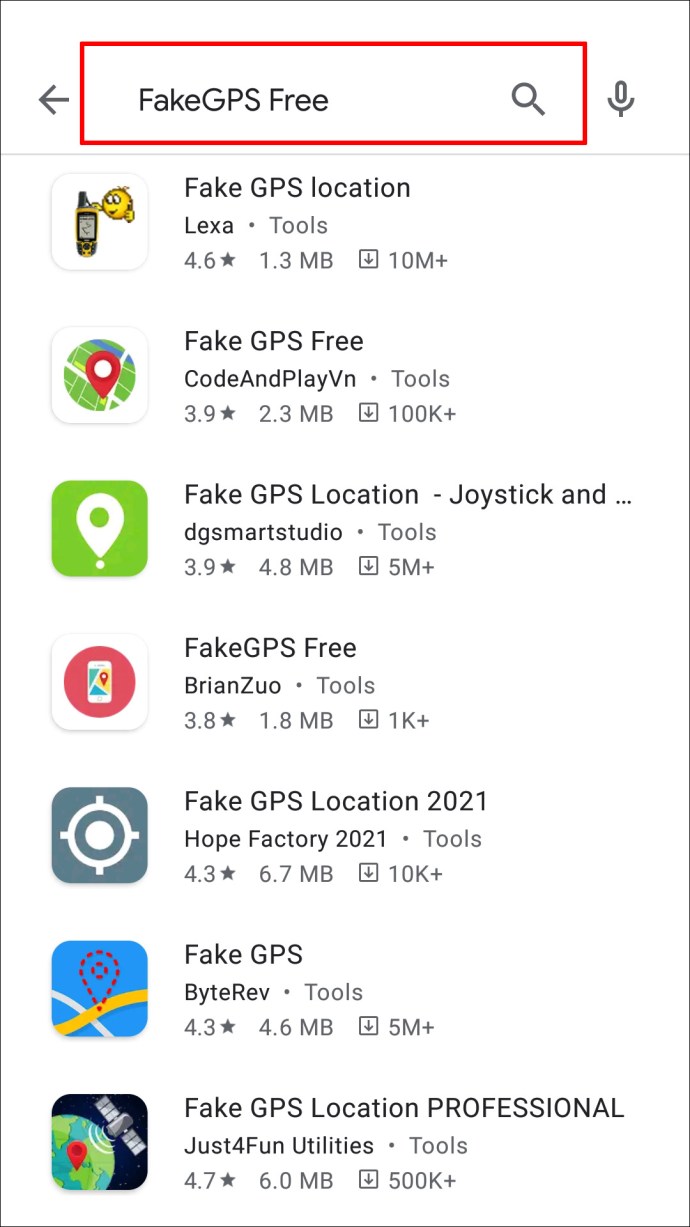
- Завантажте та встановіть його на свій пристрій Android.
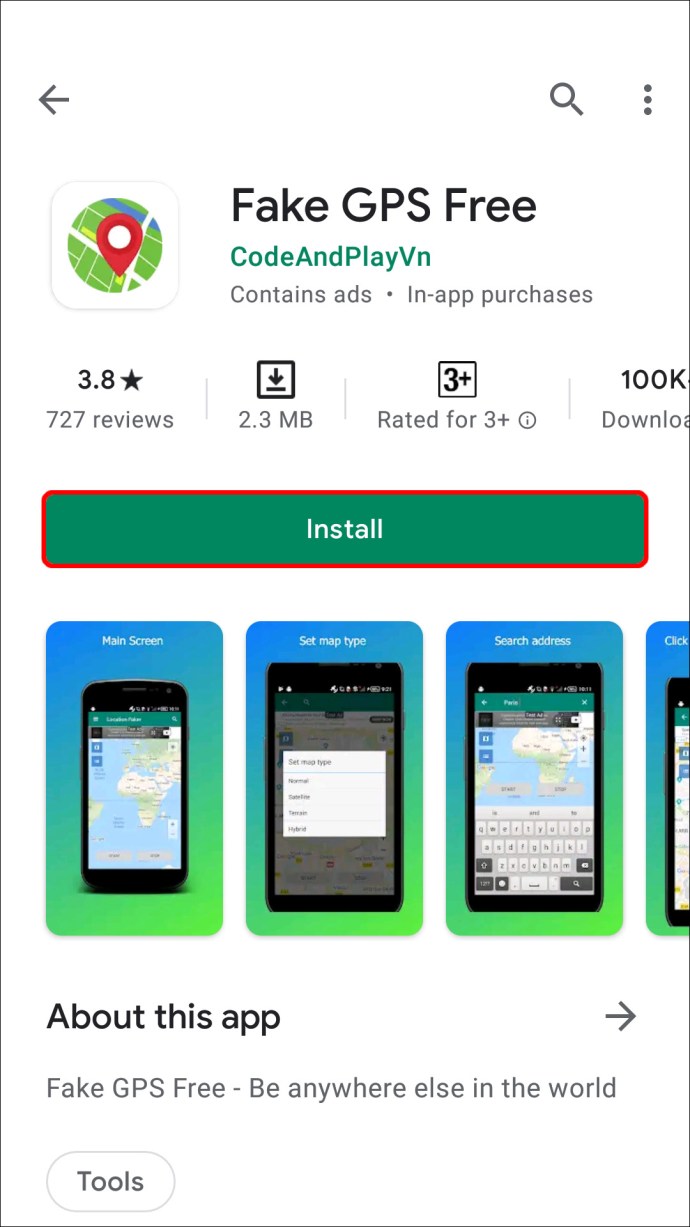
- Запустіть програму. У нижній частині екрана натисніть «Увімкнути» у повідомленні про фіктивні місця.
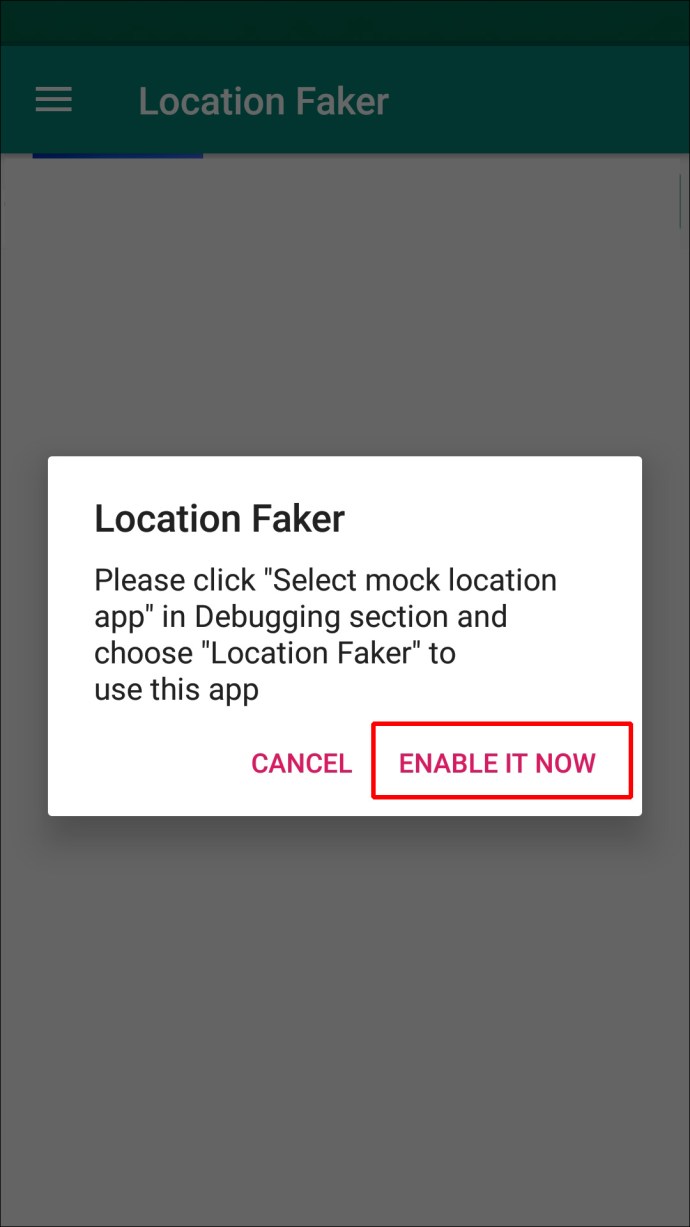
- Натисніть «Налаштування розробника» та перейдіть до «Виберіть програму для фіктивного розташування», а потім «FakeGPS Free».
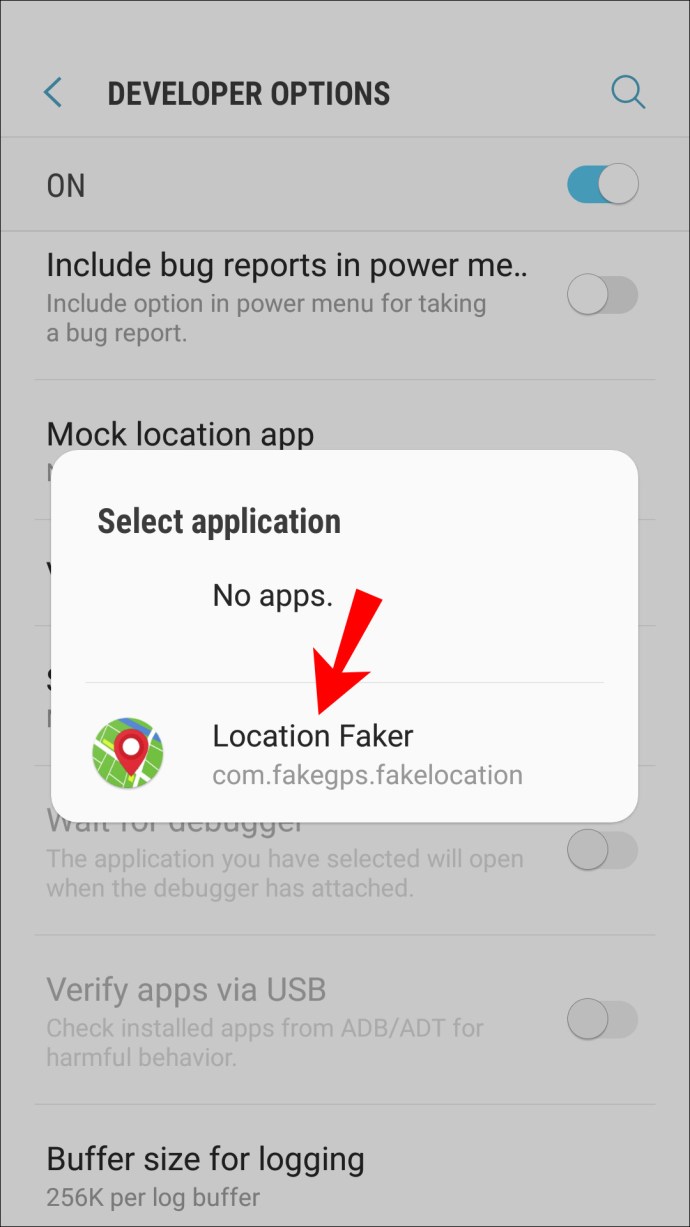
- У деяких версіях Android вам потрібно буде встановити прапорець «Дозволити фіктивні розташування» на екрані «Параметри розробника».
- Тепер натисніть кнопку «Назад», щоб повернутися до програми.
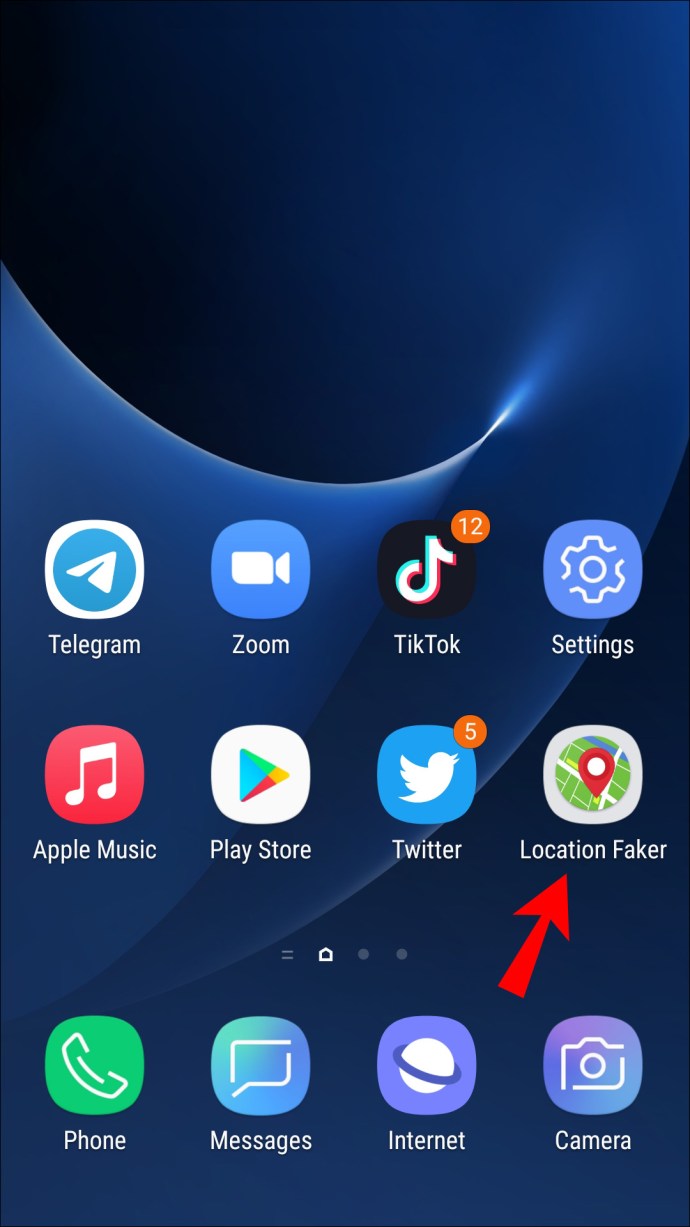
- Знайдіть місце, яке ви хочете відображати на вашому пристрої Android.
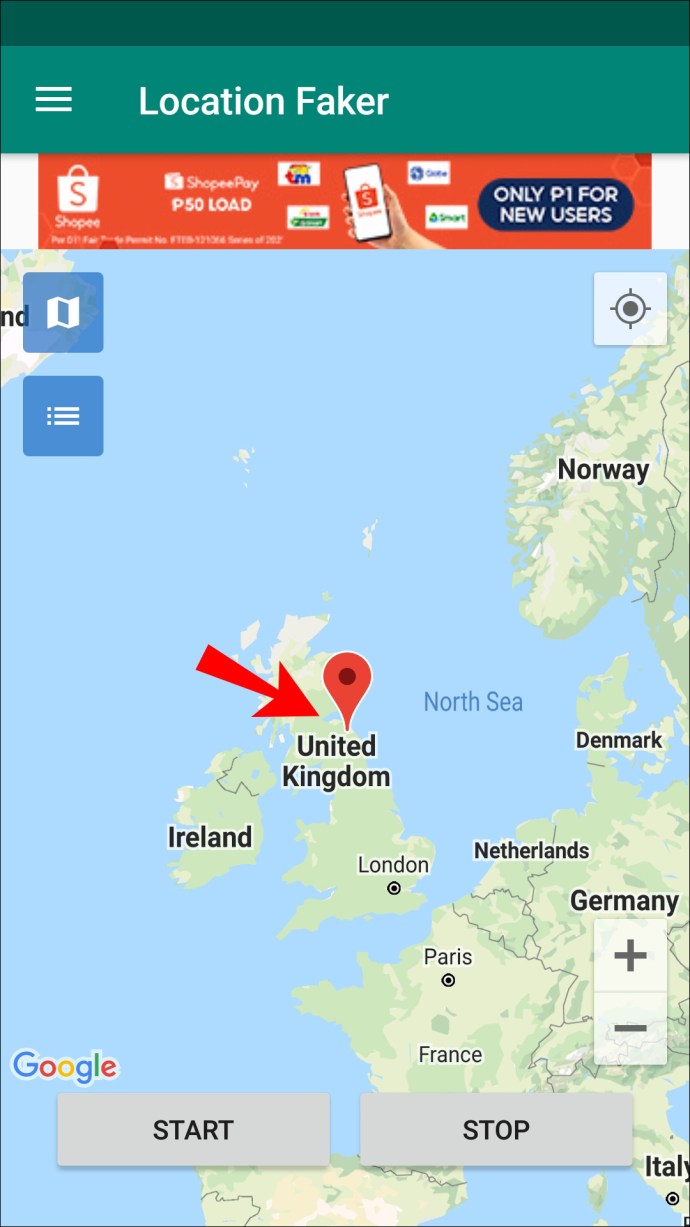
- У нижньому куті карти натисніть кнопку відтворення, щоб увімкнути фальшиве налаштування.
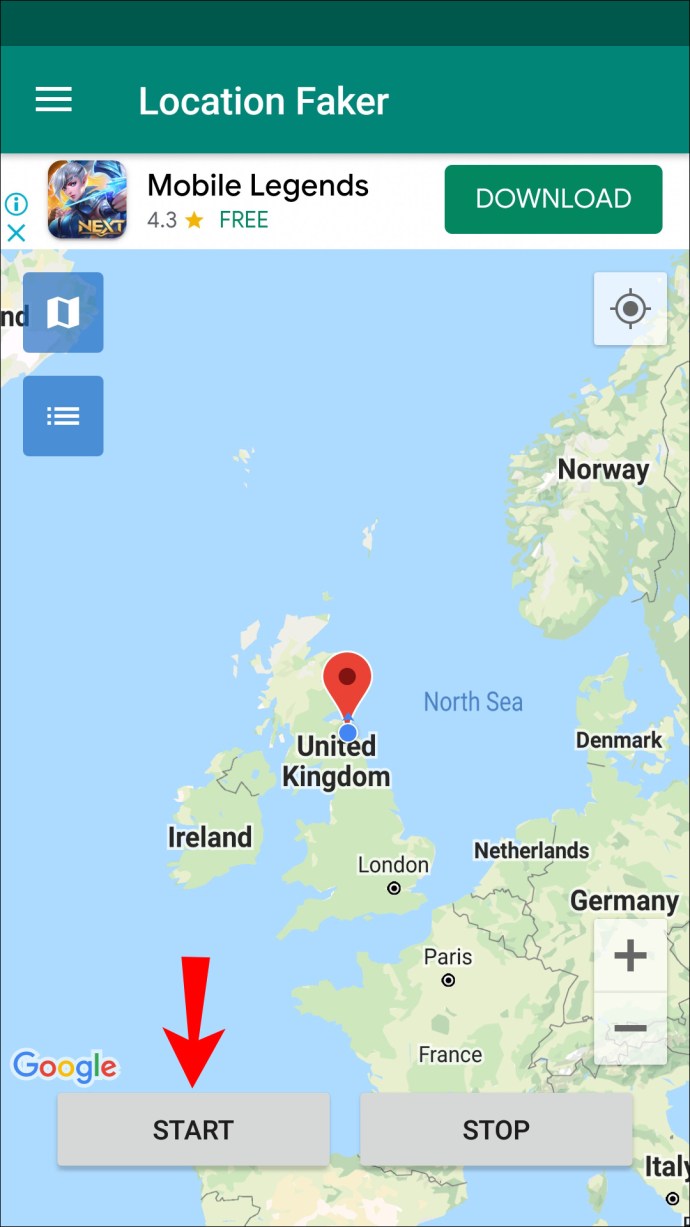
Тепер перевірте, чи не було підроблено ваше місцезнаходження за допомогою ваших налаштувань, закривши програму та відкривши Карти Google або іншу програму, якій потрібно ваше місцезнаходження.
Додаткові поширені запитання
Чи змінить моє місцезнаходження за допомогою VPN також змінить мою IP-адресу?
Використання VPN не змінить вашу загальнодоступну IP-адресу, а лише приховає її від Інтернету.
Наприклад, якщо ви хочете отримати доступ до вмісту у Великобританії, доступного лише для IP-адрес Великобританії, VPN дозволить вам підключитися до сервера у Великобританії, і ви будете знаходитися там.
Щойно ви припините використовувати VPN, в Інтернеті відобразиться IP-адреса, звідки ви фактично отримуєте доступ до сайтів.
Як Firefox визначає моє місцезнаходження?
Firefox визначає ваше місцезнаходження за допомогою служб локації Google, вашої IP-адреси, інформації про найближчі точки бездротового доступу та випадкового ідентифікатора клієнта, виділеного Google, термін дії якого закінчується раз на два тижні.
Як заборонити Firefox відстежувати моє місцезнаходження?
Щоб заборонити Firefox відстежувати ваше місцезнаходження:
1. На робочому столі запустіть Firefox і введіть «about:config” в адресний рядок URL.
2. З'явиться попередження щодо ризику, пов'язаного зі зміною додаткових налаштувань. Натисніть «Я приймаю ризик», якщо ви готові продовжити.
3. Введіть пошуковий запит «geo.enabled” налаштування.
4. У стовпці значення має бути встановлено значення «True», натисніть на двосторонню стрілку, щоб встановити значення «False».
Firefox більше не може отримати доступ до вашого місцезнаходження.
Spoof Be Gone
Firefox використовує різні методи для перевірки розташування, з якого ви підключаєтеся до Інтернету. Оскільки змінювати своє місцезнаходження не рекомендується, вам доведеться пройти через кілька обручів, щоб процес запрацював. Використання VPN та підробка додатків GPS допоможе вам підробити своє місцезнаходження та обдурити Firefox.
Приховування відомостей про ваше місцезнаходження корисно, коли доступ до сайту залежить від вашого географічного розташування, що дозволяє вам отримати доступ, або коли ви не хочете бути профільованими і хочете більше конфіденційності в Інтернеті.
Ви успішно змінили місцезнаходження Firefox? Які техніки ви використовували? Дайте нам знати в розділі коментарів нижче.